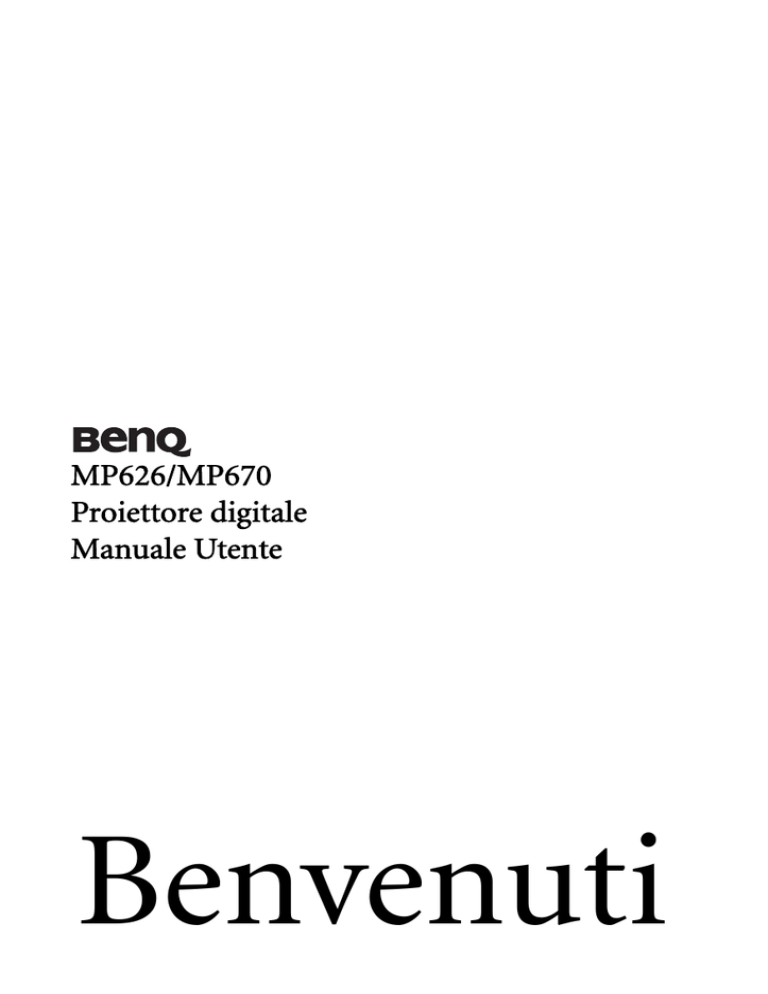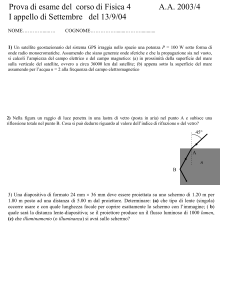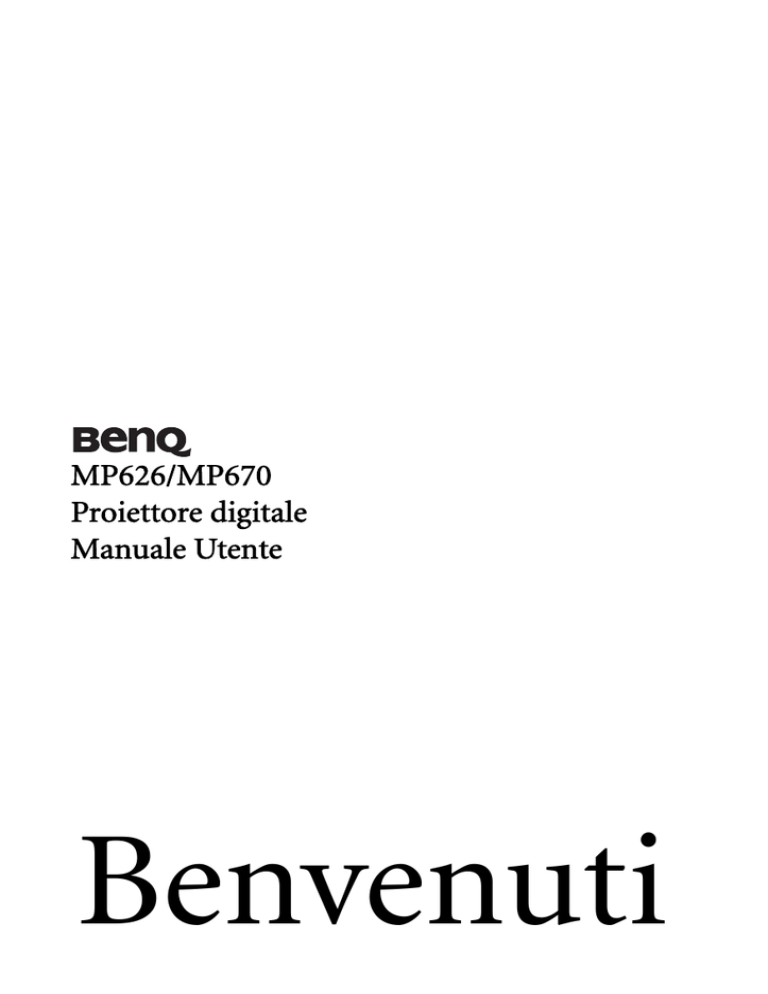
MP626/MP670
Proiettore digitale
Manuale Utente
Benvenuti
Italiano
Sommario
Importanti istruzioni
sulla sicurezza......................3
Introduzione .......................7
Caratteristiche del proiettore................ 7
Contenuto della confezione .................. 8
Vista dall'esterno del proiettore............ 9
Comandi e funzioni............................. 10
Collocazione del
proiettore ..........................14
Scelta della posizione........................... 14
Scelta delle dimensioni desiderate per
l'immagine proiettata .......................... 15
Collegamento....................18
Collegamento di un computer o di un
monitor ................................................ 18
Collegamento di dispositivi di
sorgente video...................................... 20
Connessione dei dispositivi sorgente
HDMI................................................... 21
Funzionamento.................25
Avvio del proiettore............................. 25
Uso dei menu....................................... 26
Sicurezza del proiettore....................... 26
Utilizzo della funzione di protezione
mediante password.............................. 27
Commutazione del segnale di input... 30
Regolazione dell'immagine
proiettata.............................................. 31
Ingrandire e cercare dettagli ............... 33
Funzione 3D ........................................ 34
Selezione del rapporto......................... 34
Ottimizzazione dell'immagine............ 36
2
Sommario
Impostazione del timer
presentazione........................................40
Operazioni di pagina con il
telecomando .........................................41
Immagine nascosta...............................41
Blocco dei tasti di comando ................42
Blocco dell'immagine...........................42
Utilizzo della funzione FAQ ................42
Funzionamento del proiettore ad
altitudini elevate...................................43
Regolazione del livello audio...............44
Controllo del proiettore
tramite LAN .........................................45
Personalizzazione della schermata
menu del proiettore .............................49
Spegnimento del proiettore.................49
Funzionamento dei menu ...................50
Manutenzione ...................58
Manutenzione del proiettore...............58
Informazioni sulla lampada.................59
Risoluzione dei
problemi ............................65
Specifiche tecniche............66
Specifiche del proiettore ......................66
Dimensioni ...........................................67
Tabella dei tempi..................................68
Garanzia e informazioni
sul copyright......................73
Dichiarazione di
conformità.........................74
Italiano
Importanti istruzioni sulla sicurezza
Questo proiettore è stato progettato e sottoposto a test per soddisfare i più recenti standard
di sicurezza previsti per le apparecchiature informatiche. Tuttavia, per un utilizzo sicuro del
prodotto, è importante seguire le istruzioni riportate nel presente manuale e indicate sul
prodotto stesso.
Istruzioni sulla sicurezza
1.
Leggere il presente manuale prima di
utilizzare il proiettore. Conservarlo
per poterlo consultare in seguito.
2.
Durante l'uso, non guardare
direttamente nell'obiettivo del
proiettore. L'intenso raggio luminoso
potrebbe provocare danni alla vista.
3.
Per la manutenzione rivolgersi a
personale tecnico qualificato.
4.
Aprire sempre l’otturatore
dell’obiettivo o rimuovere il coperchio
dell’obiettivo quando la lampada del
proiettore è accesa.
5.
In alcuni Paesi, la tensione di linea
NON è stabile. Questo proiettore è
stato progettato per funzionare
conformemente agli standard di
sicurezza a una tensione compresa tra
100 e 240 VCA; tuttavia, potrebbero
verificarsi guasti in caso di
interruzioni o variazioni di tensione
di ±10 volt. Nelle zone soggette a
variazioni o cadute di tensione, si
consiglia di collegare il proiettore
tramite uno stabilizzatore di tensione,
un limitatore di sovratensione o un
gruppo di continuità (UPS).
6.
Non bloccare l'obiettivo di proiezione
con oggetti durante il funzionamento
del proiettore per evitare il rischio che
gli oggetti si surriscaldino, si
deformino o che si sviluppino incendi.
Per spegnere temporaneamente la
lampada, premere BLANK sul
proiettore o sul telecomando.
Importanti istruzioni sulla sicurezza
3
Italiano
Istruzioni sulla sicurezza (Continua)
7.
4
Durante il funzionamento
dell'apparecchio, la lampada
raggiunge temperature elevate.
Lasciare raffreddare il proiettore per
circa 45 minuti prima di rimuovere
il complesso lampada per la
sostituzione.
8.
Non utilizzare lampade oltre il
periodo di durata nominale. perché
potrebbero, in rari casi,
danneggiarsi.
9.
Non sostituire il complesso lampada
o qualsiasi altro componente
elettronico quando il proiettore è
collegato alla presa di alimentazione.
Importanti istruzioni sulla sicurezza
10.
Non collocare il prodotto su tavoli,
sostegni o carrelli non stabili. Il
prodotto potrebbe cadere e riportare
seri danni.
11.
Non tentare di smontare il
proiettore. L'alta tensione presente
all'interno del dispositivo potrebbe
essere letale in caso si venisse a
contatto con parti scoperte. L'unica
parte riparabile dall'utente è la
lampada, dotata di un coperchio
estraibile.
Non smontare né estrarre in nessun
caso altri coperchi. Per la
manutenzione rivolgersi
unicamente a personale tecnico
qualificato.
12.
Quando il proiettore è in funzione
dalla griglia di ventilazione possono
fuoriuscire odore e aria calda.
Questo è un fenomeno normale e
non un difetto del prodotto.
13.
Italiano
Istruzioni sulla sicurezza (Continua)
Non collocare il proiettore in ambienti 14. Non ostruire i fori di ventilazione.
- Non collocare il proiettore su coperte,
con le seguenti caratteristiche.
lenzuola o altre superfici morbide.
- Non coprire il proiettore con un panno o
altri oggetti.
- Non collocare materiali infiammabili
vicino al proiettore.
- Spazi poco ventilati o chiusi. Posizionare
il proiettore a una distanza di almeno 50
cm dalle pareti e lasciare uno spazio
sufficiente per assicurare un'adeguata
ventilazione intorno all'unità.
- Ambienti con temperature
eccessivamente elevate, ad esempio
l'interno di un'automobile con i finestrini
chiusi.
- Ambienti eccessivamente umidi, polverosi
o fumosi che possono contaminare i
componenti ottici, riducendo la vita utile
del proiettore e oscurandone lo schermo.
15.
- Non posizionare l'unità con il lato sinistro
inclinato di oltre 10 gradi rispetto a
quello destro o il lato anteriore inclinato
di oltre 15 gradi rispetto a quello
posteriore. L'utilizzo del proiettore su un
piano non completamente orizzontale
potrebbe causare il malfunzionamento
della lampada, nonché danneggiarla.
- Luoghi posti nelle vicinanze di allarmi
antincendio.
- Ambienti con temperature superiori a
35°C / 95°F.
- Luoghi la cui altitudine superiora i 3000
m (10000 piedi).
16.
3000 metri
(10000
piedi)
Se i fori di ventilazione sono ostruiti, il
surriscaldamento del proiettore può
provocare un incendio.
Durante il funzionamento, collocare il
proiettore su una superficie piana
orizzontale.
Non collocare l'unità in posizione
verticale. Così facendo si può causare la
caduta dell’apparecchio, che
provocherebbe lesioni all'operatore o
danni all’apparecchio stesso.
0 metri
(0 piedi)
Importanti istruzioni sulla sicurezza
5
Italiano
Istruzioni sulla sicurezza (Continua)
17.
Non calpestare il proiettore, né
collocare oggetti sopra di esso. Oltre ai
danni fisici al proiettore, potrebbero
infatti verificarsi incidenti, con
pericolo di lesioni.
18.
Non collocare liquidi accanto o sopra
al proiettore. Eventuali infiltrazioni di
sostanze liquide possono danneggiare
il proiettore. In tal caso, scollegare il
cavo di alimentazione dalla presa a
muro e contattare BenQ per richiedere
la riparazione del proiettore.
19.
Questo prodotto è in grado di
riprodurre immagini invertite per le
installazioni a soffitto.
Per installare il proiettore ed
assicurare che sia saldamente fissato,
utilizzare il kit di installazione a
soffitto di BenQ.
6
Importanti istruzioni sulla sicurezza
Montaggio a soffitto del
proiettore
BenQ desidera garantire ai propri
clienti le massime prestazioni del
proiettore, a tal fine, è importante
evidenziare alcuni problemi di
sicurezza onde evitare eventuali danni
a persone e proprietà.
Se si desidera installare il proiettore al
soffitto, si consiglia vivamente di
utilizzare il kit di installazione a soffitto
BenQ adatto al proiettore scelto e
verificare che sia installato
correttamente e in totale sicurezza.
Utilizzando un kit di installazione a
soffitto di un'altra marca, l'apparecchio
potrebbe cadere a causa di un
montaggio errato mediante l'uso di viti
di lunghezza e diametro non adeguati,
provocando pertanto seri danni.
È possibile acquistare il kit di
installazione a soffitto del proiettore
direttamente presso il rivenditore
BenQ. BenQ consiglia inoltre di
acquistare un cavo di sicurezza
compatibile con il blocco Kensington e
collegarlo saldamente sia allo slot del
blocco Kensington sul proiettore che
alla base della staffa di installazione a
soffitto. In questo modo, il proiettore
rimane assicurato al soffitto anche nel
caso il relativo attacco alla staffa di
montaggio si allenti.
Italiano
Introduzione
Caratteristiche del proiettore
Il proiettore integra un sistema di proiezione ottico ad alte prestazioni e un design intuitivo,
che garantisce estrema affidabilità e facilità d'uso.
Il proiettore presenta le seguenti caratteristiche.
•
•
•
•
•
•
•
•
•
•
•
•
•
•
•
•
•
•
•
•
•
•
•
Impostazioni LAN che consentono la gestione dello stato del proiettore da un computer
attraverso un web browser
Design senza filtri per ridurre i costi operativi e di manutenzione
Funzione Correz trapez auto per correggere automaticamente le immagini a trapezio
Colori brillanti/VIDI per offrire immagini dai colori più reali e vibranti
Sottotitoli chiusi, per visualizzare dialoghi, narrazione ed effetti audio di video e
programmi TV
Uscita audio variabile
Correzione del colore della parete per consentire la proiezione su superfici di vari colori
predefiniti
Ricerca automatica rapida che velocizza il processo di rilevamento del segnale.
Selezione della funzione di protezione mediante password
Gestione colori 3D che consente la gestione dei colori secondo i propri gusti
Funzione di raffreddamento rapido selezionabile per raffreddare il proiettore in tempi
più brevi
FAQ per individuare e risolvere i problemi operativi con la semplice pressione di un tasto
Timer presentazione per un migliore controllo della durata della presentazione
Obiettivo zoom manuale di alta qualità
Regolazione automatica per visualizzare la risoluzione ottimale delle immagini
Correzione digitale della distorsione trapezoidale per la correzione delle immagini
distorte
Controllo del bilanciamento del colore regolabile per dati/video
Capacità di visualizzare 16,7 milioni di colori
Menu OSD (On-Screen Display) multilingue
Selezione della modalità risparmio per ridurre il consumo di energia elettrica
Gli altoparlanti integrati forniscono audio mono miscelato quando viene connesso
l'input audio
Compatibilità con Component HDTV (YPbPr)
Funzione 3D Ready per visualizzare contenuti in 3D.
•
La luminosità apparente dell'immagine proiettata varia in base alle condizioni di
illuminazione ambientale e alle impostazioni di contrasto/luminosità del segnale di input
selezionato, ed è direttamente proporzionale alla distanza di proiezione.
•
La luminosità della lampada diminuisce nel tempo e può variare a seconda delle
specifiche del produttore della lampada. Si tratta di un fatto normale e previsto.
Introduzione
7
Italiano
Contenuto della confezione
Disimballare con cura e verificare la presenza di tutti gli articoli elencati di seguito. Qualora
uno o più articoli risultino mancanti, rivolgersi al rivenditore.
Accessori standard
S
LT
C
R
20
25
O
Gli accessori vengono forniti in base al paese in cui il proiettore viene utilizzato e possono
differire da quelli illustrati.
3V
Proiettore
(UK)
(US)
Telecomando con batteria
(COREA)
(AU)
(CINA)
(GIAPPONE)
(EU)
Cavo di alimentazione
Guida rapida
CD del Manuale
Utente
Cavo VGA
Garanzia*
Custodia
Accessori opzionali
1.
2.
Kit lampada di ricambio
Kit per il montaggio a soffitto
3.
4.
Presentation Plus
Cavo RS-232
*La garanzia limitata viene fornita solo in paesi specifici. Rivolgersi al rivenditore per ottenere
informazioni dettagliate.
8
Introduzione
1.
Lato anteriore/superiore
4
1
5
2.
3.
4.
5.
6.
7.
Italiano
Vista dall'esterno del proiettore
Sensore remoto a infrarossi
anteriore
Tasto di sgancio rapido
Obiettivo di proiezione
Pannello di controllo esterno
(Per ulteriori informazioni vedere
"Proiettore" a pagina 10.)
Apertura (ingresso aria fresca)
Altoparlante
Anello di messa a fuoco e anello
zoom
6
2
3
7
Lato posteriore/inferiore
8 9 10 11 12 13
25 24 23
22 21
14
10
20
15
16
19
17
18
8.
9.
10.
11.
12.
13.
14.
15.
16.
17.
18.
19.
20.
21.
22.
23.
24.
25.
Presa di ingresso RJ45
Presa di ingresso S-VIDEO
Presa di ingresso VIDEO
Presa di ingresso AUDIO (S)
Presa di ingresso AUDIO (D)
Presa di ingresso COMPUTER 2
Presa di ingresso COMPUTER 1
Presa MONITOR OUT
Presa di ingresso HDMI
Ricevitore IR
Piedino di regolazione posteriore
Slot per blocco antifurto Kensington
Presa di uscita AUDIO
Piedino di sgancio rapido
Presa di ingresso AUDIO
Porta di controllo RS-232
Presa di ingresso USB
Presa del cavo CA
Introduzione
9
Italiano
Comandi e funzioni
Proiettore
8
1
9
2
3
7.
10
POWER
TEMP
4
LAMP
11
12
8.
13
5
14
6
9.
7
1.
2.
3.
Sinistra/
Avvia la funzione FAQ. Per ulteriori
informazioni, vedere "Utilizzo della funzione
12.
FAQ" a pagina 42.
4.
POWER
Consente di accendere il proiettore e di
passare alla modalità standby.
Per maggiori informazioni vedere "Avvio del
proiettore" a pagina 25 e "Spegnimento del
13.
proiettore" a pagina 49.
MODE/ENTER
Consente di selezionare un'opzione di
impostazione dell'immagine disponibile. Per
ulteriori informazioni, vedere "Selezione di
una modalità immagine" a pagina 36.
Consente di eseguire la voce del menu OSD
(On-Screen Display) selezionata. Per
ulteriori informazioni vedere "Uso dei
menu" a pagina 26.
BLANK
14.
Consente di nascondere l'immagine
visualizzata sullo schermo. Per ulteriori
informazioni, vedere "Immagine nascosta" a
pagina 41.
5.
6.
10
POWER (spia alimentazione)
Si illumina o lampeggia quando il proiettore
è in funzione. Per ulteriori informazioni,
10.
vedere "Indicatori" a pagina 64.
MENU/EXIT
Attivare il menu OSD (On-Screen
Display).Tornare la menu OSD precedente,
uscire e salvare le impostazioni del menu.
Per ulteriori informazioni, vedere "Uso dei
11.
menu" a pagina 26.
Introduzione
Trapezio/Tasti freccia (
/ Giù)
Consentono di correggere manualmente la
distorsione delle immagini causata
dall'angolatura della proiezione. Per
ulteriori informazioni, vedere "Correzione
della distorsione trapezoidale" a pagina 32.
Anello di messa a FUOCO/ZOOM
Serve per regolare l'aspetto dell'immagine
proiettata. Per ulteriori informazioni,
"Regolazione delle dimensioni e della
nitidezza dell'immagine" a pagina 32.
TEMP (Indicatore della Temperatura)
Si illumina in rosso se la temperatura del
proiettore diventa troppo elevata. Per
ulteriori informazioni, vedere "Indicatori"
a pagina 64.
Trapezio/Tasti freccia ( / Su)
Consentono di correggere manualmente la
distorsione delle immagini causata
dall'angolatura della proiezione. Per
ulteriori informazioni, vedere "Correzione
della distorsione trapezoidale" a pagina 32.
LAMP (Spia lampada)
Indica lo stato della lampada. Si illumina o
lampeggia se si verifica un problema con la
lampada. Per ulteriori informazioni, vedere
"Indicatori" a pagina 64.
AUTO
Determina automaticamente le
impostazioni temporali per l'immagine
visualizzata. Per ulteriori informazioni,
vedere "Regolazione automatica
dell'immagine" a pagina 31.
Destra/
Attivazione del blocco dei tasti del pannello.
Per ulteriori informazioni, vedere "Blocco
dei tasti di comando" a pagina 42.
Quando il menu OSD (On-Screen Display)
è attivo, i tasti #3, #7, #10, e #13 vengono
utilizzati come tasti di direzione per
selezionare le voci di menu ed effettuare le
modifiche desiderate. Per ulteriori
informazioni, vedere "Uso dei menu" a
pagina 26.
SOURCE
Consente di visualizzare la barra per la
selezione della sorgente. Per ulteriori
informazioni, vedere "Commutazione del
segnale di input" a pagina 30.
6.
1
2
10
3
11
7.
4
12
5
13
6
4
14
7
8
15
9
16
8.
9.
1.
Trasmettitore IR
Trasmette i segnali al proiettore.
2.
POWER
10.
Consente di accendere il proiettore e di
passare alla modalità standby. Per
maggiori informazioni vedere "Avvio del
proiettore" a pagina 25 e "Spegnimento del
proiettore" a pagina 49.
Menu/Esci
Consente di attivare il menu OSD (Onscreen display). Consente di tornare al
precedente menu OSD, di uscire e di
salvare le impostazioni.
Per ulteriori informazioni, vedere "Uso dei
menu" a pagina 26.
11.
3.
4.
5.
Blocca/sblocca il video. Vedere "Blocco
dell'immagine" a pagina 42 per i dettagli.
/
Sinistra cursore:
Naviga e modifica le impostazioni nel
menu OSD. Per ulteriori informazioni,
vedere "Uso dei menu" a pagina 26.
:
Avvia la funzione FAQ. Vedere "Utilizzo
della funzione FAQ" a pagina 42 per i
dettagli.
12.
Italiano
Telecomando
Blank
Nasconde l'immagine sullo schermo.
Vedere "Operazioni di pagina con il
telecomando" a pagina 41 per i dettagli.
/
Giù cursore:
Naviga e modifica le impostazioni nel
menu OSD. Per ulteriori informazioni,
vedere "Uso dei menu" a pagina 26.
Tasti KEYSTONE:
Consentono di correggere manualmente
la distorsione delle immagini causata
dall'angolatura della proiezione. Per
ulteriori informazioni, vedere
"Correzione della distorsione
trapezoidale" a pagina 32.
Zoom digitale +/Aumenta o riduce le dimensioni
dell'immagine.
Volume +/Regola il volume. Per ulteriori
informazioni, vedere "Regolazione del
livello audio" a pagina 44.
/
Su cursore:
Naviga e modifica le impostazioni nel
menu OSD. Per ulteriori informazioni,
vedere "Uso dei menu" a pagina 26.
Tasti KEYSTONE:
Consentono di correggere manualmente
la distorsione delle immagini causata
dall'angolatura della proiezione. Per
ulteriori informazioni, vedere
"Correzione della distorsione
trapezoidale" a pagina 32.
AUTO
Determina automaticamente le
impostazioni temporali per l'immagine
visualizzata. Per ulteriori informazioni,
vedere "Regolazione automatica
dell'immagine" a pagina 31.
Modalità/Enter
Seleziona una modalità di impostazione
immagine disponibile. Vedere "Selezione
di una modalità immagine" a pagina 36
per i dettagli.
Esegue la voce di menu OSD (On-Screen
Display) selezionata. Vedere "Uso dei
menu" a pagina 26 per i dettagli.
Introduzione
11
Italiano
13.
/
Destra cursore:
Modifica le impostazioni nel menu OSD.
Per ulteriori informazioni, vedere "Uso dei
menu" a pagina 26.
14.
:
Attiva il blocco tasti del display. Vedere
"Blocco dei tasti di comando" a pagina 42
per i dettagli.
Quando è attivo il menu OSD (On-Screen
Display), i tasti #5, #7, #10 e #13 sono
utilizzati come frecce direzionali per
selezionare le voci di menu desiderate e
per effettuare le regolazioni. Vedere "Uso
dei menu" a pagina 26 per i dettagli.
Source
Consente di visualizzare la barra per la
selezione della sorgente. Per ulteriori
informazioni, vedere "Commutazione del
segnale di input" a pagina 30.
15.
16.
Pagina sopra/sotto
Freccia per pagina sopra o sotto quando
collegato a un PC tramite porta USB.
Vedere "Operazioni di pagina con il
telecomando" a pagina 41 per i dettagli.
Timer acceso / impostazione
Accende / spegne il Timer presentazione.
Cambia le impostazioni nel menu Timer
presentazione.
Campo d'azione effettivo del telecomando
Il sensore del telecomando a infrarossi (IR) è posizionato
sulla parte anteriore e su quella posteriore del proiettore.
Affinché il telecomando funzioni correttamente, tenerlo
con un'angolazione massima di 30 gradi rispetto al
sensore IR del proiettore. La distanza tra il telecomando e
il sensore non dovrebbe superare gli 7 metri (~ 23 piedi).
Circa
±15°
Accertarsi che tra il telecomando e il sensore IR sul
proiettore non sia posizionato alcun oggetto che possa
ostacolare i raggi infrarossi.
Circa
12
Introduzione
±15°
Sostituzione della batteria del telecomando
Inserire le batterie fornite facendo
attenzione al verso della polarità.
TS
3.
Premere il tasto di rilascio nella direzione
della freccia.
Rimuovere la batteria tirando il supporto
nella direzione della freccia.
C
R
20
25
O
L
2.
Italiano
1.
3V
4.
Reintrodurre il supporto.
S
C
R
02
52 T L O
V
•
3
M
Quando si utilizza il telecomando per la prima volta, rimuovere la pellicola trasparente
isolante.
•
Evitare l'esposizione a calore e umidità eccessivi.
•
La batteria si danneggia se non viene collocata correttamente.
•
Utilizzare solo batterie del tipo consigliato dal produttore o di tipo equivalente.
•
Smaltire la batteria utilizzata seguendo le istruzioni del produttore.
•
Non gettare una batteria tra le fiamme, poiché potrebbero verificarsi delle esplosioni.
•
Se le batterie sono esaurite o si prevede di non utilizzare il telecomando per un periodo di
tempo prolungato, rimuovere la batteria onde evitare danni causati da un'eventuale
fuoriuscita di liquidi da questa.
Introduzione
13
Italiano
Collocazione del proiettore
Scelta della posizione
La scelta della posizione di installazione dipende dalle preferenze personali e dalla
disposizione della stanza. ma anche da altri fattori come: le dimensioni e la posizione dello
schermo, la posizione di una presa di corrente adatta, nonché la posizione e la distanza tra il
proiettore e le altre apparecchiature.
Il proiettore può essere installato in una delle quattro posizioni illustrate di seguito:
1.
Anteriore tavolo
Scegliere questa posizione con il proiettore posizionato sul
tavolo di fronte allo schermo. Questa è la posizione più
semplice del proiettore e consente una rapida
configurazione e una migliore portabilità.
2.
Anteriore soffitto
Scegliere questa posizione quando il proiettore è montato
capovolto sul soffitto e si trova di fronte allo schermo.
Se si sceglie un montaggio a soffitto, acquistare il kit di
installazione a soffitto del proiettore BenQ presso il
rivenditore.
Impostare Anteriore soffitto nel menu CONFIGURAZ.
SISTEMA: Di base > Posizione proiettore dopo aver
acceso il proiettore.
3.
Posteriore tavolo
Scegliere questa posizione con il proiettore posizionato sul
tavolo dietro lo schermo.
In questo caso, è necessario utilizzare un apposito schermo
per retroproiezione.
Impostare Posteriore tavolo nel menu CONFIGURAZ.
SISTEMA: Di base > Posizione proiettore dopo aver
acceso il proiettore.
4.
Posteriore soffitto
Scegliere questa posizione quando il proiettore è montato
capovolto sul soffitto e si trova dietro lo schermo.
In questo caso, è necessario utilizzare un apposito schermo
per retroproiezione e il kit di installazione a soffitto del
proiettore BenQ.
Impostare Posteriore soffitto nel menu CONFIGURAZ.
SISTEMA: Di base > Posizione proiettore dopo aver
acceso il proiettore.
*Per impostare la posizione del proiettore:
1. Premere MENU/EXIT sul proiettore o telecomando e
/
fino al CONFIGURAZ.
quindi premere
SISTEMA: Di base: Il menu principale viene
evidenziato.
2. Premere
/
per evidenziare la Posizione
Proiettore e premere
/
fino a quando non sia
stata selezionata la posizione corretta.
14
Collocazione del proiettore
Italiano
Scelta delle dimensioni desiderate per l'immagine
proiettata
La distanza dall'obiettivo del proiettore allo schermo, l'impostazione dello zoom
(se disponibile) e il formato video influiscono sulle dimensioni dell'immagine proiettata.
4:3 è il rapporto di aspetto del MP626 e MP670. Per poter proiettare un'immagine con un
rapporto di aspetto pieno di 16:9 (widescreen) sul MP626 o MP670, il proiettore può
ridimensionare e mettere in scala un'immagine widescreen sulla larghezza predefinita del
proiettore. In proporzione, l'altezza dell'immagine risulterà inferiore del 75% rispetto
all'altezza del formato nativo del proiettore.
Formato 4:3 in area
di visualizzazione 4:3
Immagine in formato 16:9 ridimensionata
in un’area di proiezione in formato 4:3
Pertanto, un'immagine 16:9 non utilizzerà il 25% dell'altezza di un'immagine 4:3 riprodotta
da questo proiettore. Ogni volta che si visualizzano immagini adattate al formato 16:9 nel
centro verticale dell'area di proiezione con formato 4:3, sulla parte superiore e inferiore della
stessa (rispettivamente 12,5% di altezza verticale), vengono visualizzate delle barre scure
(non illuminate).
Collocare sempre il proiettore su una superficie orizzontale (ad esempio un tavolo) e
perpendicolarmente (formando un angolo retto di 90°) al centro orizzontale dello schermo.
In questo modo è possibile ridurre l'eventuale distorsione dell'immagine causata
dall'angolatura delle proiezioni o dalla proiezione su superfici angolari.
Diversamente dagli ormai obsoleti sistemi con pellicola su bobina, i proiettori digitali
attualmente sul mercato non proiettano l'immagine direttamente in avanti. Al contrario, i
proiettori digitali, sono ideati per proiettare su un angolo leggermente rialzato sopra il piano
di appoggio orizzontale del proiettore. Ciò consente di collocare facilmente i proiettori su un
tavolo e proiettare l'immagine in avanti o verso l'alto su uno schermo posizionato in modo
che il bordo inferiore dello schermo si trovi sopra la superficie del tavolo, consentendo a
tutti i presenti nella sala di vedere lo schermo.
Se il proiettore è installato sul soffitto, verificare che sia montato capovolto affinché le
immagini vengano proiettate leggermente verso il basso.
Come si può osservare nel diagramma a pagina 17, con questo tipo di proiezione il bordo
inferiore dell'immagine proiettata viene spostato verticalmente rispetto alla superficie
orizzontale su cui si trova il proiettore. Nell'attacco a soffitto, si fa riferimento al bordo
superiore dell'immagine proiettata.
Se il proiettore si trova distante dallo schermo, le dimensioni dell'immagine proiettata e
l'offset verticale aumentano proporzionalmente.
Per stabilire il punto in cui collocare lo schermo e il proiettore, è necessario considerare le
dimensioni dell'immagine proiettata e la grandezza dell'offset verticale, che sono
direttamente proporzionali alla distanza di proiezione.
BenQ ha creato una tabella di dimensioni dello schermo con rapporto di formato 4:3 utili
per determinare la posizione ideale in cui collocare il proiettore. Fare riferimento a
"Dimensioni di poriezione MP626/670" a pagina 17 Occorre considerare due dimensioni: la
distanza orizzontale perpendicolare dal centro dello schermo (distanza di proiezione) e
l'altezza dell'offset verticale del proiettore dal bordo orizzontale dello schermo (offset).
Collocazione del proiettore
15
Italiano
Come determinare la posizione del proiettore
relativamente a specifiche dimensioni dello schermo
1.
2.
Selezionare le dimensioni dello schermo desiderate.
Consultare la tabella e, nella colonna di sinistra denominata, ricercare il valore più
simile alle dimensioni dello schermo in uso "Schermo 4:3". Partendo da questo valore,
scorrere la riga verso destra per individuare il valore della distanza media dallo
schermo nella colonna denominata "Media". Questo valore corrisponde alla distanza
di proiezione.
3.
Sulla stessa riga, spostarsi nella colonna di destra e annotare il valore di Offset "Offset
verticale espresso in mm" verticale. Ciò consente di stabilire la posizione finale
dell'offset verticale del proiettore rispetto al bordo dello schermo.
4.
Si consiglia, pertanto, di posizionare il proiettore in senso perpendicolare rispetto al
centro orizzontale dello schermo, alla distanza dallo schermo precedentemente
indicata al punto 2 e in base al valore di offset calcolato al punto 3.
Ad esempio, se si utilizza uno schermo da 120 pollici, la distanza media di proiezione è pari
a 4,987 mm, con un valore di offset verticale pari a 256 mm.
Se il proiettore viene collocato in una posizione diversa (da quella consigliata), sarà
necessario inclinarlo in modo da adattare l'immagine al centro dello schermo. In questi casi
l'immagine potrebbe risultare distorta. Utilizzare la funzione Trapezio per correggere la
distorsione. Per ulteriori informazioni, vedere "Correzione della distorsione trapezoidale" a
pagina 32.
Come determinare le dimensioni dello schermo
consigliate rispetto a una distanza specifica
Questo metodo è utile in fase di acquisto del proiettore per scegliere le dimensioni dello
schermo più adatte alla propria stanza.
Le dimensioni massime dello schermo dipendono dallo spazio fisico disponibile all'interno
della stanza.
1.
Calcolare la distanza tra il proiettore e il punto in cui si vuole posizionare lo schermo.
Questo valore corrisponde alla distanza di proiezione.
2.
Nella tabella di riferimento, individuare il valore corrispondente più simile al calcolo
della distanza media dallo schermo indicato nella colonna "Media". Se i valori inimo e
massimo sono presenti nella tabella, controllare che la distanza misurata sia compresa
tra la distanza minima e massima su entrambi i lati del valore medio della distanza.
3.
Partendo da questo valore, scorrere la riga verso sinistra per determinare la diagonale
dello schermo corrispondente elencato nella stessa riga. Tale valore indica la
dimensione dell'immagine proiettata dal proiettore alla distanza di proiezione.
4.
Sulla stessa riga, spostarsi nella colonna di destra e annotare il valore di Offset "Offset
verticale espresso in mm" verticale. Ciò consente di stabilire la posizione finale dello
schermo rispetto al piano orizzontale del proiettore.
Ad esempio, se la distanza di proiezione calcolata è pari a 4,2 m (4,200 mm), il valore
corrispondente più simile indicato nella colonna "Media" è 4,155 mm. Guardando lungo la
riga si nota che la il valore richiesto per lo schermo è di 100 pollici.
16
Collocazione del proiettore
Italiano
Dimensioni di poriezione MP626/670
Fare riferimento a "Dimensioni" a pagina 67 per il centro delle dimensioni dell’obiettivo del
proiettore prima di calcolare la posizione corretta.
Zoom massimo
Zoom minimo
Schermo
Centro dell'obiettivo
Offset verticale
Distanza di proiezione
Distanza di proiezione consigliata dallo
schermo in mm
Schermo 4:3
Diagonale
Lunghezza
Altezza
mm
mm
30
762
40
1016
50
60
Offset verticale espresso in
mm
Media
mm
Lunghezza
minima
(con zoom
massimo)
Lunghezza
massima
(con zoom
minimo)
610
457
1177
1247
1317
64
813
610
1569
1662
1756
85
1270
1016
762
1961
2078
2195
107
1524
1219
914
2353
2493
2633
128
80
2032
1626
1219
3137
3324
3511
171
100
2540
2032
1524
3922
4155
4389
213
120
3048
2438
1829
4706
4987
5267
256
150
3810
3048
2286
5883
6233
6584
320
200
5080
4064
3048
7844
8311
8778
427
220
5588
4470
3353
8628
9142
9656
469
250
6350
5080
3810
9804
10389
10973
533
300
7620
6096
4572
11765
-
-
640
pollici
Su questi valori è prevista una tolleranza del 5%, a causa delle variazioni dei componenti
ottici. BenQ raccomanda che nel caso si intenda installare il proiettore in modo permanente, è
necessario testare fisicamente le dimensioni di proiezione e distanza usando il proiettore in
questione prima di procedere con l'installazione definitiva, in modo da poter tenere di conto
delle caratteristiche ottiche dello stesso. In questo modo è possibile determinare la posizione
di montaggio più adatta all'installazione.
Collocazione del proiettore
17
Italiano
Collegamento
Quando si collega qualsiasi sorgente di segnale al proiettore, effettuare le seguenti operazioni:
1.
Spegnere l'apparecchiatura prima di effettuare qualsiasi collegamento.
2.
Utilizzare i cavi di segnale corretti per ciascuna origine.
3.
Inserire saldamente i cavi.
Nei collegamenti mostrati qui sotto, alcuni cavi possono non essere stati inclusi col proiettore
(vedere "Contenuto della confezione" a pagina 8). È possibile acquistare tali cavi nei negozi di
elettronica.
Collegamento di un computer o di un monitor
Collegamento di un computer
Il proiettore è dotato di una presa di ingresso VGA che consente il collegamento a computer IBM®
compatibili e Macintosh®. Se si connettono modelli meno recenti di computer Macintosh è
necessario utilizzare un adattatore Mac (accessorio opzionale) .
Inoltre, il proiettore può essere connesso a un computer anche tramite cavo USB in modo da poter
effettuare operazioni di pagina dell'applicazione su PC o notebook.
Per collegare il proiettore a un computer notebook o desktop:
•
1.
Con un cavo VGA:
•
Prendere un cavo VGA e connettere
1.
un'estremità alla porta di uscita D-Sub
del computer. Collegare l'altra estremità
del cavo VGA alla presa di ingresso del
segnale COMPUTER 1 o 2 del
proiettore.
2.
3.
Con un cavo HDMI:
Il computer deve essere dotato di
una porta di uscita HDMI.
Prendere un cavo HDMI e connettere
un'estremità alla porta di uscita HDMI
del computer. Connettere l'altra
estremità del cavo alla HDMI porta di
ingresso segnale del proiettore.
Se si desidera usare la funzione di pagina con il telecomando, prendere un cavo USB e connettere
l'estremità più grande alla porta USB del computer e l'estremità più piccola alla porta USB del
proiettore. Per ulteriori informazioni, vedere "Operazioni di pagina con il telecomando" a
pagina 41.
Se si desidera usare l'altoparlante del proiettore (misto mono) per le proprie presentazioni,
prendere un cavetto audio adatto e connettere un'estremità alla presa audio di uscita del
computer e l'altra al connettore del AUDIO proiettore. Effettuata la connessione, l'audio potrà
essere controllato dai menu su schermo OSD del proiettore. Per ulteriori informazioni, vedere
"Impostazioni audio" a pagina 52.
Nel diagramma riportato di seguito viene mostrato il percorso di collegamento finale:
Computer notebook o desktop
1
18
Collegamento
2
2
2
3
1. Cavo USB
2. Cavetto Audio
3. Cavo VGA
4. Cavo HDMI
Molti notebook non
attivano le porte video
esterne quando vengono
collegati a un proiettore.
Di solito una
combinazione di tasti, ad
esempio FN + F3 o CRT/
LCD, attiva o disattiva lo
schermo esterno.
Individuare il tasto
funzione con l'etichetta
CRT/LCD o il simbolo del
monitor sul notebook.
Premere
contemporaneamente
questo tasto e il tasto FN.
Per informazioni sulle
combinazioni dei tasti del
notebook, consultare la
relativa documentazione.
Italiano
Collegamento di un monitor
Se si desidera visualizzare la presentazione su un monitor oppure su uno schermo, è
possibile collegare la presa di uscita del segnale D-SUB OUT sul proiettore a un monitor
esterno mediante un cavo VGA attenendosi alle istruzioni riportate di seguito:
Collegare il proiettore a un monitor:
•
Con un cavo VGA:
•
Con cavo da VGA a DVI-A:
Il vostro monitor deve essere
dotato di una porta di ingresso DVI.
1.
2.
3.
Collegare il proiettore a un computer 1.
come indicato in "Collegamento di un
computer" a pagina 18. L'uscita
MONITOR OUT funziona solo
quando al proiettore arriva un ingresso
adeguato D-SUB. Accertarsi che il
proiettore sia collegato al computer
tramite la presa COMPUTER 1 e non
la presa COMPUTER 2.
Collegare un'estremità del cavo VGA 2.
(solo uno in dotazione) alla presa di
ingresso D-Sub del monitor video.
Collegare l'altra estremità del cavo alla 3.
presa MONITOR OUT del proiettore.
Collegare il proiettore a un computer
come indicato in "Collegamento di un
computer" a pagina 18. L'uscita
MONITOR OUT funziona solo
quando al proiettore arriva un ingresso
adeguato D-SUB. Accertarsi che il
proiettore sia collegato al computer
tramite la presa COMPUTER 1 e non
la presa COMPUTER 2.
Prendere un cavo da VGA a DVI-A e
connettere l'estremità DVI alla porta di
ingresso DVI del monitor video.
Collegare l'altra estremità del cavo alla
presa MONITOR OUT del proiettore.
Nel diagramma riportato di seguito viene mostrato il percorso di collegamento finale:
Computer
notebook o
desktop
1
1. Cavo VGA
2. cavo da VGA a DVI-A
2. Cavo VGA
2
(VGA)
3
(DVI)
o
Collegamento
19
Italiano
Collegamento di dispositivi di sorgente video
È possibile collegare il proiettore a vari dispositivi sorgente dotati di una delle seguenti prese
di uscita:
• HDMI
• Component Video
• S-Video
• Video (composite)
È sufficiente collegare il proiettore al dispositivo della sorgente video utilizzando uno dei
metodi sopra indicati. Tuttavia, ciascuno di essi offre un livello di qualità video diverso. La
scelta del metodo dipende essenzialmente dalla presenza dei terminali corrispondenti sul
proiettore e sul dispositivo sorgente, come descritto di seguito:
Qualità video ottimale
La migliore connessione video disponibile è l'HDMI. Se la sorgente video dispone di una
porta HDMI, si può godere della qualità video digitale non compressa.
Vedere "Connessione dei dispositivi sorgente HDMI" a pagina 21 per le istruzioni relative
alla connessione del proiettore ad un dispositivo HDMI sorgente e altri dettagli.
Se non ci sono sorgenti HDMI disponibili la qualità di segnale video di migliore qualità
successiva è il Component Video (da non confondere con il Video composito). I
sintonizzatori TV digitali e lettori DVD utilizzano Component Video di fabbrica, se quindi
questa sorgente è disponibile sui vostri dispositivi questa deve essere la modalità di
connessione preferita rispetto a S-Video o Video composito.
Vedere "Collegamento di dispositivi sorgente Component Video" a pagina 22 per le
istruzioni relative alla connessione del proiettore ad un dispositivo Component Video.
Qualità video migliore
Il metodo S-Video garantisce una migliore qualità del segnale video analogico rispetto al
metodo Video Composite standard. Se il dispositivo della sorgente video dispone di
entrambi i terminali di output Video Composite e S-Video, si consiglia di utilizzare
l'opzione S-Video.
Minima qualità video
Rappresentando il livello minimo di qualità video tra i metodi descritti all'interno di questo
manuale, Composite Video è un metodo video analogico che consente di ottenere proiezioni
accettabili ma non ottimali.
Vedere "Collegamento di dispositivi sorgente S-Video" a pagina 23 per le istruzioni relative
alla connessione del proiettore ad un dispositivo S-Video o Video.
Collegamento dei dispositivi audio
Il proiettore è dotato di altoparlanti mono integrati che sono stati progettati per fornire una
funzionalità audio di base per accompagnare solo le presentazioni di affari. Non sono state
progettate o studiate per la riproduzione stereo come è necessario per gli applicativi le
riproduzione home theater o home cinema. Qualsiasi ingresso stereo audio (se disponibile),
viene miscelato in una comune uscita mono attraverso gli altoparlanti del proiettore.
20
Collegamento
Italiano
Connessione dei dispositivi sorgente HDMI
Il proiettore mette a disposizione una porta di ingresso HDMI che permette di connettere
un dispositivo con sorgente HDMI come ad esempio un lettore DVD, un sintonizzatore
DTV o un monitor.
HDMI (High-Definition Multimedia Interface) supporta la trasmissione tramite un singolo
cavo di dati video non compressi tra dispositivi compatibili come sintonizzatori DTV, lettori
DVD e monitor. Fornisce una visione e ascolto digitali incontaminati..
Esaminate la vostra sorgente video per determinare se è dotata di porte di uscita HDMI
inutilizzate:
•
•
In questo caso, continuare con la seguente procedura.
In caso contrario sarà necessario individuare quale metodo utilizzare per connettere il
dispositivo.
Per connettere il proiettore ad un dispositivo sorgente HDMI:
1.
Prendere un cavo HDMI e connettere un'estremità alla porta di uscita HDMI del
dispositivo sorgente. Connettere l'altra estremità del cavo alla porta di ingresso
segnale HDMI del proiettore. Effettuata la connessione, l'audio potrà essere
controllato dai menu su schermo OSD del proiettore. Per ulteriori informazioni,
vedere "Impostazioni audio" a pagina 52.
Il percorso finale di connessione deve essere uguale a quello mostrato sul seguente schema:
Periferica AV
HDMI
HDMI
Cavo HDMI
•
Nel caso improbabile che il proiettore venga collegato a un lettore DVD e l'immagine
risulti con i colori sbagliati, cambiare lo spazio dei colori. Per ulteriori informazioni, vedere
"Modifica dello spazio colore" a pagina 30.
•
Se non viene rilevato il segnale dopo avere stabilito la connessione, spegnere la funzione
di ricerca rapida automatica (Quick Auto Search) nel menu SORGENTE. Per ulteriori
informazioni, vedere "Commutazione del segnale di input" a pagina 30.
Collegamento
21
Italiano
Collegamento di dispositivi sorgente Component Video
Controllare se il dispositivo della sorgente video dispone di prese di uscita Component
Video inutilizzate:
•
•
In questo caso, è possibile attenersi alla procedura riportata di seguito.
In caso contrario, è necessario riconsiderare il metodo da utilizzare per collegare il
dispositivo.
Per collegare il proiettore a un dispositivo di sorgente Component Video:
1.
2.
Collegare un'estremità del cavo adattatore Component Video-VGA (D-Sub) con 3
connettori di tipo RCA alle prese di uscita Component Video del dispositivo di
sorgente video. Inserire le spine nelle prese di colore corrispondente; verde con verde,
blu con blu e rosso con rosso.
Collegare l'altra estremità del cavo adattatore da Video component a VGA (D-Sub)
(con un connettore di tipo D-Sub) alla presa COMPUTER 1 del proiettore.
Per collegare il proiettore a una periferica audio:
1.
Prendere un cavo audio adatto e collegare un'estremità alla presa AUDIO OUT della
periferica AV. Collegare l'altra estremità del cavo alla presa AUDIO IN del proiettore.
Una volta effettuato il collegamento, l'audio può essere controllato tramite il menu OSD
(On-Screen Display) del proiettore. Vedere "Impostazioni audio" a pagina 52 per i
dettagli.
Nel diagramma riportato di seguito viene mostrato il percorso di collegamento finale:
Dispositivo AV
Cavo adattatore
Video ComponentVGA (D-sub)
22
Cavo Audio
•
Se l'immagine video selezionata non viene visualizzata dopo l'accensione del proiettore
pur avendo selezionato la sorgente video corretta, verificare che il dispositivo sorgente
sia acceso e funzioni correttamente. Verificare inoltre che i cavi di segnale siano stati
collegati correttamente.
•
Se già avete eseguito una connessione HDMI Video tra proiettore e questo dispositivo
sorgente Component Video, non è necessario connettere questo dispositivo tramite una
connessione Component Video poiché in questo modo si effettuerebbe una seconda
connessione video con una qualità inferiore di immagine. Per ulteriori informazioni,
vedere "Collegamento di dispositivi di sorgente video" a pagina 20.
Collegamento
Italiano
Collegamento di dispositivi sorgente S-Video
Controllare se il dispositivo di sorgente Video dispone di una presa di uscita S-Video
inutilizzata:
•
•
In questo caso, è possibile attenersi alla procedura riportata di seguito.
In caso contrario, è necessario riconsiderare il metodo da utilizzare per collegare il
dispositivo.
Per collegare il proiettore a un dispositivo di sorgente S-Video:
1.
2.
Collegare un'estremità del cavo S-Video alla presa di uscita S-Video del dispositivo di
sorgente video.
Quindi collegare l'altra estremità del cavo alla presa S-VIDEO sul proiettore.
Per collegare il proiettore a una periferica audio:
1.
Prendere un cavo audio adatto e collegare un'estremità alla presa AUDIO OUT della
periferica AV. Collegare l'altra estremità del cavo alla presa AUDIO IN del proiettore.
Una volta effettuato il collegamento, l'audio può essere controllato tramite il menu OSD
(On-Screen Display) del proiettore. Vedere "Impostazioni audio" a pagina 52 per i
dettagli.
Nel diagramma riportato di seguito viene mostrato il percorso di collegamento finale:
Dispositivo AV
Cavo S-Video
Cavo Audio
•
Se l'immagine video selezionata non viene visualizzata dopo l'accensione del proiettore
pur avendo selezionato la sorgente video corretta, verificare che il dispositivo sorgente
sia acceso e funzioni correttamente. Verificare inoltre che i cavi di segnale siano stati
collegati correttamente.
•
Se è già stato stabilito un collegamento Component Video tra il proiettore e questo
dispositivo di sorgente S-Video mediante collegamenti Component Video, non è
necessario collegare il dispositivo utilizzando un collegamento S-Video in quanto si
tratterebbe di una seconda connessione non necessaria e con immagini di qualità
scadente. Per ulteriori informazioni vedere "Collegamento di dispositivi di sorgente video"
a pagina 20.
Collegamento
23
Italiano
Collegamento di dispositivi sorgente Composite Video
Controllare il dispositivo della sorgente video per determinare se dispone di prese di uscita
Video Composite inutilizzate:
•
•
In questo caso, è possibile attenersi alla procedura riportata di seguito.
In caso contrario, è necessario riconsiderare il metodo da utilizzare per collegare il
dispositivo.
Per collegare il proiettore a un dispositivo di sorgente Video composite:
1.
2.
Collegare un'estremità del cavo Video alla presa di uscita Video del dispositivo di
sorgente video.
Quindi collegare l'altra estremità del cavo alla presa VIDEO sul proiettore.
Per collegare il proiettore a una periferica audio:
1.
Prendere un cavo audio adatto e collegare un'estremità alla presa AUDIO OUT della
periferica AV. Collegare l'altra estremità del cavo alla presa AUDIO IN del proiettore.
Una volta effettuato il collegamento, l'audio può essere controllato tramite il menu OSD
(On-Screen Display) del proiettore. Vedere "Impostazioni audio" a pagina 52 per i
dettagli.
Nel diagramma riportato di seguito viene mostrato il percorso di collegamento finale:
Dispositivo AV
Cavo Video
Cavo Audio
24
•
Se l'immagine video selezionata non viene visualizzata dopo l'accensione del proiettore
pur avendo selezionato la sorgente video corretta, verificare che il dispositivo sorgente
sia acceso e funzioni correttamente. Verificare inoltre che i cavi di segnale siano stati
collegati correttamente.
•
Utilizzare una connessione video composita per questo dispositivo solo se gli ingressi
video HDMI e Component Video e S-Video non sono disponibili. Per ulteriori informazioni,
vedere "Collegamento di dispositivi di sorgente video" a pagina 20.
Collegamento
Italiano
Funzionamento
Avvio del proiettore
1.
Inserire un'estremità del cavo di
alimentazione nel proiettore e l'altra in una
presa a parete. Premere l'interruttore per
attivare la presa sulla parete (dove
applicabile). Verificare che POWER (spia
alimentazione) sul proiettore lampeggi in
arancione dopo che è stata applicata
l’alimentazione.
2.
Premere
POWER sul proiettore o
telecomando per accendere l proiettore e
avviare l'audio. POWER (spia
alimentazione) lampeggia di verde e resta
verde quando il proiettore è acceso.
La procedura di avvio dura circa 30
secondi. Nell’ultima fase di avvio, viene
proiettata una schermata di avvio.
Se necessario, ruotare l'anello di messa a
fuoco per regolare la nitidezza
dell'immagine.
Per disattivare il tono di avvio, Per ulteriori informazioni, vedere "Disattivazione del tono di
Accensione/Spegnimento" a pagina 44.
Se il proiettore è ancora caldo a causa di un'attività precedente, viene attivata la ventola di
raffreddamento per circa 90 secondi prima dell'accensione della lampada.
3.
4.
5.
6.
Per utilizzare i menu OSD, si consiglia anzitutto di
impostarli sulla propria lingua. Si veda
"Personalizzazione del menu del proiettore " a pagina 49
per i dettagli..
Se viene richiesta una password, premere i tasti freccia
per inserire una password di cinque cifre. Per ulteriori
informazioni, vedere "Utilizzo della funzione di
protezione mediante password" a pagina 27.
Accendere tutte le apparecchiature collegate.
Il proiettore avvia la ricerca dei segnali di input.
Nell'angolo superiore sinistro dello schermo viene
visualizzato il segnale di input corrente sottoposto a
scansione. Se il proiettore non rileva un segnale valido, il
messaggio Nessun segnale rimane visualizzato finché il
proiettore non rileva un segnale di input.
È inoltre possibile premere il tasto SOURCE sul proiettore o sul telecomando per
selezionare il segnale di input desiderato. Per ulteriori informazioni, vedere
"Commutazione del segnale di input" a pagina 30.
Se la frequenza/risoluzione del segnale di input supera il campo d'azione del proiettore, viene
visualizzato il messaggio 'Fuori campo' sullo schermo. Passare a un segnale di input
compatibile con la risoluzione del proiettore oppure impostare un valore più basso per il
segnale di input. Per ulteriori informazioni, vedere "Tabella dei tempi" a pagina 68.
Per conservare la durata della lampada, una volta acceso il proiettore attendere almeno 5
minuti prima di spegnerlo.
Funzionamento
25
Italiano
Uso dei menu
Il proiettore è dotato di menu OSD (On-Screen Display) che consentono di effettuare
regolazioni e selezionare varie impostazioni.
Qui sotto trovate una panoramica del menu OSD.
Icona menu
principale
Menu
principale
Evidenziare
Stato
Sottomenu
Premere
MENU/EXIT
per tornare
alla pagina
precedente o
uscire.
Current input signal
Per usare i menu OSD, per prima cosa impostare la lingua.
1.
Premere MODE/ENTER sul proiettore o
3.
Premere
per evidenziare
sul telecomando per attivare il menu
Lingua e premere / per
OSD.
selezionare la lingua preferita.
2.
Usare / per evidenziare il menu
CONFIGURAZ. SISTEMA: Di base.
4.
Premere due volte* MODE/
ENTER sul proiettore o sul
telecomando per uscire e salvare
le impostazioni.
*Premendo il pulsante una volta
si torna al menu principale, due
volte chiude il menu OSD.
Sicurezza del proiettore
Un cavetto con serratura di sicurezza
26
Il proiettore deve essere installato in un punto sicuro per prevenirne il furto. In caso
contrario acquistare un lucchetto, tipo Kensington, per assicurare il proiettore. La feritoia
apposita per il lucchetto Kensington si trova sul lato sinistro del proiettore. Per ulteriori
informazioni, vedere "Slot per blocco antifurto Kensington" a pagina 9.
Una chiusura di sicurezza con cavo Kensington è solitamente composta da una
combinazione di chiavi e un lucchetto. Fare riferimento alla documentazione della chiusura
di sicurezza per istruzioni sul suo uso.
Funzionamento
Italiano
Utilizzo della funzione di protezione mediante
password
Per motivi di sicurezza e per impedire l'uso agli utenti non autorizzati, è possibile impostare
una password di sicurezza. È possibile configurare la password dal menu OSD (On-Screen
Display). Per informazioni sull'uso del menu OSD (On-Screen Display), vedere "Uso dei
menu" a pagina 26.
Se si attiva la funzione di blocco accensione, dimenticarsi la password rappresenta un
problema. Se necessario, stampare questo manuale, scrivere la password utilizzata al suo
interno e conservarlo in un luogo sicuro nel caso sia necessario controllare la password in
futuro.
Impostazione della password
Dopo aver impostato la password, è necessario inserirla ogni volta che si desidera utilizzare il
proiettore.
1.
2.
3.
4.
5.
Aprire il menu OSD ed andare al menu CONFIGURAZ. SISTEMA: Avanzata >
Impostaz. protezione. Premere MODE/ENTER. Viene visualizzata la pagina Impostaz.
protezione.
Evidenziare Blocco accensione e selezionare On premendo / .
Come indicato nella figura a destra, i quattro
tasti freccia ( , , ,
) rappresentano
rispettivamente 4 cifre (1, 2, 3, 4). In base alla
password da impostare, premere i tasti freccia
per inserire le cinque cifre che compongono la
password.
Immettere nuovamente la password per
confermare.
Dopo l'impostazione, il menu OSD torna alla
pagina Impostaz. protezione.
Per attivare la funzione Blocco accensione premere / per evidenziare Blocco
accensione e premere /
per selezionare On.
Le cifre inserite vengono visualizzate sullo schermo come asterischi. Assicurarsi di annotare
la password scelta in modo da averla disponibile qualora si dovesse dimenticare.
Password: __ __ __ __ __
Conservare questo manuale in un posto sicuro.
6.
Per uscire da menu OSD, premere MENU/EXIT.
Funzionamento
27
Italiano
Se si è dimenticata la password
Se viene attivata la funzione password, ad ogni
accensione del proiettore verrà chiesto di inserire la
password a cinque cifre . Se viene inserita la password
errata, viene visualizzato per tre secondi un messaggio
di errore simile a quello riportato nella figura a destra e,
successivamente, il messaggio ‘INPUT PASSWORD’.
Potete riprovare inserendo un'altra password a cinque
cifre oppure se non avete annotato la password in questo manuale e non riuscite a ricordarla,
potete usare la procedura di recupero della password. Per ulteriori informazioni, vedere
"Procedura di richiamo della password" a pagina 28.
Se si inserisce una password errata 5 volte di seguito, il proiettore si spegne
automaticamente.
Procedura di richiamo della password
1.
2.
3.
Tenere premuto per 3 secondi il pulsante AUTO
sul proiettore o sul telecomando. Il proiettore
visualizza un numero codificato sullo schermo.
Annotare il numero e spegnere il proiettore.
Rivolgersi al centro di assistenza BenQ più vicino
per decodificare il numero. È possibile che venga
richiesta la documentazione relativa all'acquisto
per verificare che non si tratti di utenti non
autorizzati.
Modifica della password
1.
2.
3.
Aprire il menu OSD ed andare al menu CONFIGURAZ. SISTEMA: Avanzata >
Impostaz. protezione > Modifica password.
Premere MODE/ENTER. Viene visualizzato il messaggio 'INSERISCI PASSWORD
ATTUALE'.
Inserire la vecchia password.
• Se la password è corretta, viene visualizzato un altro messaggio 'INSERISCI
NUOVA PASSWORD'.
•
4.
Se la password non è corretta, viene visualizzato per tre secondi un messaggio di
errore, quindi viene visualizzato il messaggio 'INSERISCI PASSWORD ATTUALE'
per un secondo tentativo. Premere il pulsante MENU/EXIT per annullare la
modifica o inserire un'altra password.
Inserire una nuova password.
Le cifre inserite vengono visualizzate sullo schermo come asterischi. Assicurarsi di annotare
la password scelta in modo da averla disponibile qualora si dovesse dimenticare.
Password: __ __ __ __ __
Conservare questo manuale in un posto sicuro.
5.
6.
7.
28
Immettere nuovamente la password per confermare.
L'assegnazione della nuova password al proiettore
è riuscita. Alla successiva accensione del
proiettore, inserire la nuova password.
Per uscire da menu OSD, premere MENU/EXIT.
Funzionamento
Italiano
Disattivazione della funzione password
Per disabilitare la protezione con password, tornare alla voce CONFIGURAZ. SISTEMA:
Avanzata > Impostazioni Sicurezza> Accensione bloccata dopo aver aperto il menu OSD.
SelezionareOff premendo / . Viene visualizzato il messaggio 'INPUT PASSWORD'.
Inserire la password attuale.
i. Se la password è corretta, il menu OSD torna alla pagina delle Impostazioni
sicurezza con Off nella riga dell'accensione bloccata. Alla successiva accensione del
proiettore, non è necessario inserire la password.
ii. Se la password non è corretta, viene visualizzato per tre secondi un messaggio di
errore, quindi viene visualizzato il messaggio 'INPUT PASSWORD' per un
secondo tentativo. Premere il pulsante MENU/EXIT per annullare la modifica o
inserire un'altra password.
Anche se la funzione della password è disattivata, è necessario conservare la vecchia
password se si desidera riattivare la funzione tramite l'inserimento della vecchia password.
Funzionamento
29
Italiano
Commutazione del segnale di input
Il proiettore può essere collegato contemporaneamente a più apparecchiature. Tuttavia, è
possibile visualizzare solo un'apparecchiatura alla volta.
Assicurarsi che la funzione Ricerca automatica veloce nel menu SORGENTE sia su On
(impostazione predefinita per il proiettore) se si desidera che il proiettore esegua la ricerca
del segnale automaticamente.
È anche possibile scorrere manualmente i segnali
in ingresso disponibili.
1.
2.
Premere SOURCE sul proiettore o sul
telecomando. Viene visualizzata la barra
per la selezione della sorgente.
Premere / finché non viene
selezionato il segnale desiderato e premere
MODE/ENTER.
Una volta rilevato il segnale, le
informazioni sulla sorgente selezionata
vengono visualizzate sullo schermo per
pochi secondi. Se più di un
apparecchiatura è collegata con il
proiettore, ripetere le operazioni 1-2 per
cercare un nuovo segnale.
•
Quando è attivo ORIGINE, la funzione Ricerca
automatica veloce è disabilitata
automaticamente fino a quando il proiettore
non viene riavviato.
•
Il livello di luminosità dell'immagine proiettata cambia di conseguenza quando si passa da
un segnale di input all'altro. In genere, le presentazioni di dati "PC" (grafica), che
utilizzano principalmente immagini statiche, sono più luminose rispetto alle presentazioni
"Video" che utilizzano immagini in movimento (filmati).
•
Il tipo di segnale di input influisce sulle opzioni disponibili di Modal. immagine. Per
ulteriori informazioni vedere "Selezione di una modalità immagine" a pagina 36.
•
La risoluzione di visualizzazione originale di questo proiettore è in formato 4:3. Per
ottenere i migliori risultati di visualizzazione dell’immagine, si deve selezionare ed
utilizzare un segnale di input che trasmette a questa risoluzione. Le altre risoluzioni
saranno adattate dal proiettore a seconda dell’impostazione ‘rapporto’, che potrebbe
provocare la distorsione dell’immagine o perdita di nitidezza. Per ulteriori informazioni,
vedere "Selezione del rapporto" a pagina 34.
Modifica dello spazio colore
Nel caso improbabile che il proiettore venga collegato a un lettore DVD tramite il suo ingresso
HDMI e l'immagine risulti proiettata con i colori sbagliati, cambiare lo spazio dei colori.
Istruzioni:
1.
2.
Premere MENU/EXIT e quindi premere / fino all'evidenziazione del menu
SOURCE.
Premere
per selezionare Trasf. Spazio colore, quindi premere / per
selezionare l'impostazione.
Questa funzione è disponibile solo quando è utilizzata la presa di ingresso HDMI.
30
Funzionamento
Italiano
Regolazione dell'immagine proiettata
Regolazione dell'angolo di proiezione
Il proiettore è dotato di 1 piedino di regolazione a sgancio rapido e 1 piedino di regolazione
posteriore. che consentono di regolare l'altezza dell'immagine e l'angolo di proiezione. Per
regolare il proiettore, eseguire le operazioni riportate di seguito:
1.
Premere il tasto di sgancio rapido e sollevare
la parte anteriore del proiettore. Quando
l'immagine si trova nella posizione
desiderata, rilasciare il tasto di sgancio
rapido per bloccare il piedino.
2.
Ruotare il piedino di regolazione per definire
2
con precisione l'angolo orizzontale.
Per ritrarre il piedino, sorreggere il proiettore e
premere il tasto di sgancio rapido, quindi
abbassare lentamente il proiettore. Serrare il
supporto di regolazione posteriore in direzione opposta.
1
Se il proiettore non è collocato su una superficie piana oppure lo schermo e il proiettore non
sono perpendicolari l'uno all'altro, l'immagine proiettata assume una forma trapezoidale.
Per risolvere questo problema, vedere "Correzione della distorsione trapezoidale" a pagina
32 per maggiori informazioni.
•
Non guardare nell'obiettivo del proiettore quando la lampada è accesa. La luce della
lampada può provocare danni alla vista.
•
Fare attenzione quando si preme il pulsante di regolazione poiché chiude l'apertura da cui
fuoriesce l'aria calda.
Regolazione automatica dell'immagine
In alcuni casi, potrebbe essere necessario
ottimizzare manualmente la qualità
dell'immagine. A tale scopo, premere AUTO
sul proiettore o sul telecomando. Entro 3
secondi, la funzione di regolazione
automatica intelligente incorporata modifica
le impostazioni di frequenza e clock per
garantire una qualità ottimale
dell'immagine.
Le informazioni sulla sorgente in uso vengono visualizzate nell'angolo superiore sinistro
dello schermo per 3 secondi.
•
Quando si utilizza la funzione AUTO, lo schermo è vuoto.
•
Questa funzione è disponibile solamente quando viene selezionato il segnale PC (RGB
analogico).
Funzionamento
31
Italiano
Regolazione delle dimensioni e della nitidezza
dell'immagine
1.
L'anello di ZOOM dell'obiettivo consente di
regolare le dimensioni dell'immagine
proiettata.
FOCUS
ZOOM
2.
Ruotando l'anello di MESSA A FUOCO, è
possibile rendere più nitida l'immagine.
FOCUS
Correzione della distorsione trapezoidale
Per distorsione trapezoidale si intende la situazione in cui l'immagine proiettata è
visibilmente più larga nella parte superiore o inferiore. Ciò si verifica quando il proiettore
non è perpendicolare allo schermo.
Per correggere questa situazione, oltre a regolare l'altezza del proiettore, è possibile utilizzare
Correz trapez auto oppure Trapezio seguendo uno di questi passi.
• Utilizzo di Correz trapez auto
Imposta il Trapezio al valore ottimale in maniera automatica.
• Usando il telecomando
1.
Premere MENU/EXIT quindi premere
/ finché non viene evidenziato il menu
DISPLAY.
2.
Premere per selezionare Correz trapez auto e premere
/ per selezionare Off e
disabilitare la funzione Correz trapez auto.
3.
Premere
/
sul proiettore o sul
telecomando per visualizzare la pagina di
correzione Trapezio. Premere
per
correggere la distorsione trapezoidale
nella parte superiore dell’immagine.
Premere
per correggere la
distorsione trapezoidale nella parte
inferiore dell’immagine.
• Usando il menu OSD
1.
Premere MENU/EXIT quindi premere
/ finché non viene evidenziato il
menu DISPLAY.
Premere
/ .
Premere
/ .
2.
Premere
per selezionare Correz trapez
auto e premere
/ per selezionare Off
e disabilitare la funzione Correz trapez auto.
32
Funzionamento
3.
5.
Italiano
4.
Premere MENU/EXIT quindi premere
/ finché non viene evidenziato il menu
DISPLAY.
Premere per evidenziare Trapezio e premere MODE/ENTER. Viene visualizzata la
pagina correzione Trapezio.
Premere
per correggere la distorsione
trapezoidale nella parte superiore dell’immagine
o premere
per correggere la distorsione
trapezoidale nella parte inferiore dell’immagine.
Ingrandire e cercare dettagli
Se è necessario cercare i dettagli dell’immagine proiettata, ingrandire l’immagine. Usare i
tasti freccia per navigare nell’immagine.
• Usando il telecomando
1.
Premere Zoom +/- per visualizzare la barra di zoom.
2.
Premere Zoom + per ingrandire il centro dell’immagine.
Premere il tasto ripetutamente finché non si raggiungono le
dimensioni desiderate.
3.
Utilizzare i tasti freccia ( , , , ) sul proiettore o sul
telecomando per navigare nell’immagine.
4.
Per ripristinare le dimensioni originali dell’immagine, premere
AUTO. Si può anche premere il pulsante Zoom -. Premendo
nuovamente il tasto -, l'immagine viene ulteriormente ridotta
fino a tornare alle dimensioni originali.
• Usando il menu OSD
1.
Premere MENU/EXIT quindi premere
/
finché non viene
evidenziato il menu DISPLAY.
2.
3.
4.
5.
6.
Premere per evidenziare Zoom digitale e premere MODE/ENTER. Viene
visualizzata la barra dello zoom.
Ripetere le operazioni 2-4 nella sezione "Usando il telecomando". Oppure se si sta
utilizzando il pannello di controllo del proiettore, continuare con le operazioni
seguenti.
Premere ripetutamente sul proiettore per ingrandire l’immagine alla dimensione
desiderata.
Per scorrere l’immagine, premere MODE/ENTER per passare alla modalità pan e
premere le frecce direzionali ( , , , ) per sfogliare l’immagine.
Per ridurre le dimensioni dell’immagine, premere MODE/ENTER per tornare alla
funzionalità zoom +/-, e premere AUTO per ripristinare le dimensioni originali
dell’immagine. Si può anche premere ripetutamente
finché non vengono
ripristinate le dimensioni originali dell’immagine.
Si può navigare nell’immagine solo dopo aver ingrandito l’immagine. Si può ingrandire
ulteriormente l’immagine mentre si cercano i dettagli.
Funzionamento
33
Italiano
Funzione 3D
1.
2.
3.
Per accedere alla modalità speciale di preimpostazione, premere MENU/ESCI e quindi
premere / fin quando non viene selezionato il menu DISPLAY, quindi premere / per
abilitare o disabilitare laSincronizzazione 3D. Quando è abilitata la Sincronizzazione
3D , la regolazione della modalità di immagine attuale è disabilitata.
Per invertire l'immagine, premere MENU/ESCI , quindi premere / fin quando non è
evidenziato il menu DISPLAY, poi premere / per abilitare o disabilitare Inverti
sincronizzazione 3D.
Requisiti per il 3D:
• PC: PC con scheda grafica dotata di modalità stereo (funzione quad buffer) in
grado di supportare una frequenza di refresh di 120 Hz.
•
Video: lettore DVD NTSC in grado di riprodurre filmati a 60 Hz.
•
Il 55% della luminosità sarà persa.
Per utilizzare la funzione 3D, anzitutto abilitare l'impostazione per la riproduzione in 3D
presente nella periferica DVD sotto il menu relativo al disco 3D.
Selezione del rapporto
Per "rapporto" si intende il rapporto tra larghezza e altezza dell'immagine. Per la MP626 e
MP670, il rapporto d'aspetto predefinito è 4:3. La maggior parte di TV e computer adotta il
formato 4:3, mentre TV digitale e DVD adottano solitamente il rapporto 16:9.
Con l'avvento dell'elaborazione del segnale digitale, i dispositivi di visualizzazione digitale
come questo proiettore possono estendere e modificare l'uscita dell'immagine assegnandole
proporzioni diverse rispetto al segnale dell'immagine.
Per cambiare il rapporto dell’immagine proiettata (indipendentemente dal formato della
sorgete):
1.
2.
3.
34
Premere MENU/EXIT quindi premere
/ finché non viene evidenziato il menu
DISPLAY.
Premere
per evidenziare Rapporto.
Premere / per selezionare un rapporto adatto al formato del segnale video e ai
requisiti di visualizzazione.
Funzionamento
Informazioni sul rapporto
Italiano
Nelle immagini sottostanti, le porzioni nere rappresentano le aree inattive mentre quelle
bianche le aree attive. Il menu OSD può essere visualizzato in quest’area scura non utilizzata.
1.
2.
Auto:
Consente di modificare le proporzioni
dell'immagine per adattarla alla larghezza
orizzontale della risoluzione originale.
Questa opzione è adatta se il rapporto
delle immagini è diverso da 4:3 e 16:9 e se
si desidera utilizzare la maggior parte dello
schermo senza alterare il rapporto
dell'immagine.
Reale:
L’immagine viene proiettata nella sua
risoluzione originale, e ridimensionata per
adattarsi all’area di visualizzazione. Per i
segnali di input con risoluzioni inferiori, le
dimensioni dell'immagine proiettata
saranno inferiori rispetto a un'immagine
ridimensionata a schermo intero. Se
necessario, per ingrandire l'immagine,
potete regolare l'impostazione dello zoom
oppure allontanare il proiettore dallo
schermo. Una volta completate queste
regolazioni, potrebbe essere necessario
reimpostare la messa a fuoco del proiettore.
Immagine 16:10
Immagini 15:9
Immagini 4:3
Immagini 16:9
I menu OSD possono essere visualizzati
nelle zone nere non utilizzate.
3.
4.
4:3:
Consente di adattare l'immagine per
poterla visualizzare nel centro dello
schermo con un rapporto di 4:3. Questa
impostazione è particolarmente adatta per
le immagini in formato 4:3, ad esempio
TV a definizione standard e DVD in
formato 4:3, poiché vengono visualizzate
senza alterarne le proporzioni.
16:9:
Consente di adattare l'immagine per
poterla visualizzare nel centro dello
schermo con un rapporto di 16:9. Questa
impostazione è particolarmente adatta per
le immagini già in formato 16:9, ad
esempio TV ad alta definizione (HDTV),
poiché vengono visualizzate senza
alterarne le proporzioni.
Immagini 4:3
Immagini 16:9
Funzionamento
35
Italiano
Ottimizzazione dell'immagine
Utilizzo del Colore parete
Nel caso in cui la proiezione avvenga su una superficie colorata come una parete tinteggiata
che potrebbe non essere bianca, la funzione Colore parete corregge i colori dell’immagine
proiettata per evitare possibili differenze cromatiche fra la sorgete e le immagini proiettate.
Per utilizzare questa funzione, andare al menu DISPLAY > Colore parete e premere /
per selezionare il colore più simile al colore della superficie di proiezione. Sono disponibili
diversi colori precalibrati fra cui scegliere: Giallo chiaro, Rosa, Verde chiaro, Blu, e Lavagna.
Selezione di una modalità immagine
Il proiettore dispone di varie modalità applicazioni che è
possibile selezionare in base all'ambiente operativo in
uso e al tipo di immagine del segnale di input.
Per selezionare la modalità di funzionamento desiderata,
seguire una delle procedure indicate di seguito.
•
•
Premere MODE/ENTER sul proiettore
ripetutamente fino a selezionare la modalità
desiderata.
Andare al menu IMMAGINE > Picture mode e
premere / per selezionare la modalità
desiderata.
Modalità immagine per i diversi tipi di segnale
Di seguito vengono riportate le modalità di immagine disponibili per i diversi tipi di segnali.
1.
2.
3.
4.
5.
36
Modalità Dinamico: Consente di ottimizzare la luminosità dell'immagine proiettata.
Questa modalità è ideale per ambienti in cui è necessario un livello di luminosità
elevato, ad esempio quando si utilizza il proiettore in stanze ben illuminate.
Modalità Presentazione (Predefinita): Specifica per le presentazioni. In questa
modalità, la luminosità è particolarmente curata per soddisfare le colorazioni su PC e
notebook.
Modalità sRGB: Consente di aumentare al massimo la purezza dei colori RGB per
ottenere immagini reali indipendentemente dall'impostazione della luminosità. È la
modalità più adatta per la visualizzazione di foto scattate con una fotocamera
compatibile RGB e adeguatamente calibrata, nonché per visualizzare applicazioni
grafiche e di disegno per computer, ad esempio AutoCAD.
Modalità Cinema: È appropriata per la riproduzione di filmati e videoclip a colori da
fotocamere digitali o video digitali tramite il computer, questa modalità consente una
visualizzazione ottimale anche in ambienti scarsamente illuminati.
Modalità Uten1/Uten2: Richiama le impostazioni personalizzate basate sulle modalità
immagine attualmente disponibili. Per ulteriori informazioni, vedere "Impostazione
della modalità Uten1/Uten2" a pagina 37.
Funzionamento
Impostazione della modalità Uten1/Uten2
Italiano
Se le modalità immagine correnti disponibili non soddisfano le proprie esigenze, vi sono
due modalità definibili dall'utente. È possibile utilizzare una delle modalità immagine (ad
eccezione di Uten1/Uten2) come punto di partenza e personalizzare le impostazioni.
1.
2.
3.
4.
Premere MENU/EXIT per aprire il menu OSD (On-screen display).
Selezionare il menu IMMAGINE > Picture mode.
Premere / per selezionare Uten1 su Uten2.
Premere
per evidenziare Modalità riferimento.
Questa funzione è disponibile solamente quando la modalità Uten1, o Uten2 viene selezionata
nel sottomenu Picture mode.
5.
6.
7.
8.
Premere / per selezionare la modalità immagine più adatta alle proprie necessità.
Premere
per selezionare la voce di menu da modificare e regolare il valore con
/ . Per ulteriori informazioni, vedere "Regolazione della qualità dell'immagine
nelle modalità utente" qui sotto.
Eseguite tutte le impostazioni, evidenziare Salva impostazioni e premere MODE/
ENTER per salvare le impostazioni.
Viene visualizzato il messaggio di conferma 'Impostazione salvata'.
Regolazione della qualità dell'immagine nelle modalità
utente
In base al tipo di segnale rilevato, dopo aver selezionato la modalità Uten1 o Uten2, sono
disponibili altre funzioni definibili dall'utente. È possibile regolare queste funzioni in base
alle proprie esigenze.
Regolazione Luminosità
Evidenziare Luminosità nel menu IMMAGINE e regolare i valori premendo
proiettore o sul telecomando.
/
sul
Aumentando il valore, l'immagine risulta più chiara,
diminuendo il valore, l'immagine risulta più scura.
Regolare questa impostazione in modo che le aree scure
dell'immagine appaiano nere e i dettagli in tali aree
siano visibili.
Regolazione Contrasto
Evidenziare Contrasto nel menu IMMAGINE e regolare i valori premendo
proiettore o sul telecomando.
/
sul
Aumentando il valore, si ottiene un contrasto maggiore.
Utilizzare questa impostazione per impostare il livello
massimo dei bianchi dopo aver regolato l'impostazione
della Luminosità per adattarla all'ambiente di
visualizzazione e al segnale di input selezionati.
Regolazione Colori
Evidenziare Colori nel menu IMMAGINE e regolare i valori premendo
o sul telecomando.
/
sul proiettore
Impostando un valore più basso si ottengono colori meno saturi. Se si imposta un valore
troppo alto, i colori dell'immagine saranno molto forti e ciò renderà l'immagine poco
realistica.
Funzionamento
37
Regolazione Tinta
Italiano
Evidenziare Tinta nel menu IMMAGINE e regolare i valori premendo
o sul telecomando.
/
sul proiettore
Aumentando il valore, l'immagine assume una tonalità tendente al rosso. Diminuendo il
valore, l'immagine assume una tonalità tendente al verde.
Regolazione Nitidezza
Evidenziare Nitidezza nel menu IMMAGINE e regolare i valori premendo
proiettore o sul telecomando.
/
sul
Aumentando il valore, l'immagine risulta più nitida. Diminuendo il valore, l'immagine
risulta meno nitida.
Regolazione Colori brillanti
Evidenziare Colori brillanti nel menu IMMAGINE e selezionare premendo
proiettore o sul telecomando.
/
sul
Questa funzione utilizza un nuovo algoritmo di elaborazione del colore e ottimizzazione dei
livelli di sistema per consentire una maggiore luminosità insieme a colori più vivaci
nell’immagine. Permette un miglioramento della luminosità del 50% nelle immagini a
mezzi toni, che si trovano di solito in video e scene naturali, consentendo al proiettore di
riprodurre colori più relaistici. Se si deisdera riprodurre immagini con questa qualità,
selezionare On. Altrimenti selezionare Off.
On è l’impostazione predefinita e consigliata per questo proiettore. Quando viene
selezionato Off, la funzione Temperatura colore non è disponibile.
Selezione della Temperatura colore
Evidenziare Temperatura colore nel menu IMMAGINE e regolare i valori premendo
sul proiettore o sul telecomando.
/
Le opzioni disponibili per le impostazioni della temperatura del colore* variano a seconda
del tipo di segnale selezionato.
1.
2.
3.
4.
T1: Funziona alle temperature di colore più elevate e conferisce all'immagine una
tonalità ancora più bluastra rispetto alle altre impostazioni.
T2: Conferisce al bianco una tonalità bluastra.
T3: Mantiene le colorazioni normali del bianco.
T4: Conferisce al bianco una tonalità rossastra.
*Informazioni sulla temperatura del colore:
Numerose tonalità differenti vengono considerate "bianche" per vari motivi. Uno dei metodi
di rappresentazione del colore bianco più comuni è la cosiddetta "temperatura di colore".
Un colore bianco con una temperatura di colore bassa assume una tonalità rossastra. Un
colore bianco con una temperatura di colore alta assume una tonalità bluastra.
38
Funzionamento
Gestione colori 3D
Italiano
In molti tipi di installazione, come ad esempio lezioni, meeting, o salotto dove la luce
rimane spenta, o in edifici dove le finestre esterne permettono alla luce solare di entrare nelle
stanze, non è necessario eseguire la gestione colore.
La gestione del colore deve essere considerata solo in istallazioni permanenti con livelli di
illuminazione controllati come ad esempio sale riunioni, sale per conferenze, ambienti
domestici. La gestione del colore fornisce la regolazione del controllo della qualità del colore
per consentire una riproduzione accurata del colore, come richiesto.
Una gestione del colore appropriata può essere realizzata solamente in condizioni di
visualizzazione controllate e riproducibili. È necessario utilizzare un colorimetro
(misuratore del colore della luce), e provvedere una serie di immagini sorgente adatte per
misurare la riproduzione del colore. Questi strumenti non sono forniti con il proiettore,
inoltre, il fornitore del proiettore deve essere in grado di fornire una guida adatta, o un
installatore professionale.
Per la regolazione, Gestione colore è dotato di sei impostazioni (RGBCMY) dei colori.
Quando viene selezionato il colore, è possibile regolare indipendentemente l’intervallo e la
saturazione del colore in relazione alle proprie preferenze.
Se è stato acquistato un disco test contenente vari modelli di colore di prova che può essere
usato per provare la presentazione del colore su monitor, TV, proiettori, ecc. È possibile
proiettare qualsiasi immagine dal disco sullo schermo e accedere al menu Gestione colori 3D
per eseguire le regolazioni.
Per regolare le impostazioni:
1.
Andare al menu IMMAGINE e evidenziare Gestione colori 3D.
2.
Premere MODE/ENTER, viene visualizzara la pagina Gestione colori 3D.
3.
Evidenziare Colori primari e premere / per selezionare un colore scegliendo tra
Rosso, Verde, Blu, Ciano, Magenta e Giallo.
4.
Premere
per evidenziare Tonalità e premere / per selezionare l’intervallo.
Aumenti nella gamma comprendono colori composti da proporzioni variabili dei due
colori adiacenti.
Fare riferimento all’illustrazione sulla destra per
vedere come i colori si relazionano tra di loro.
Ad esempio, se si seleziona Rosso e si imposta
Giallo
l’intervallo su 0, nell’immagine proiettata
VERDE
ROSSO
viene selezionato solamente il rosso puro.
Aumentando l’intervallo verrà incluso il rosso
vicino al giallo e rosso vicino al magenta.
Magenta
5.
Premere per evidenziare Saturazione e
Ciano
regolare il valore premendo / . Ogni
regolazione apportata si rifletterà
BLU
immediatamente sull’immagine.
Ad esempio, se si seleziona Rosso e si imposta
l’intervallo su 0, solamente la saturazione del
rosso puro avrà effetto.
6.
Premere
per evidenziare Guadagno e regolare il valore premendo / . Ciò avrà
effetto sul livello di contrasto selezionato per il colore primario. Ogni regolazione
apportata si rifletterà immediatamente sull’immagine.
7.
Ripetere le operazioni da 3 a 6 per eseguire la regolazione di altri colori.
8.
Assicurarsi di aver eseguito tutte le regolazioni desiderate.
9.
Premere MENU/EXIT per uscire salvando le impostazioni.
Saturazione è la quantità di colore presente nell’immagine video. Impostando un valore più
basso si ottengono colori meno saturi; impostando “0” l'immagine viene visualizzata in
bianco e nero. Se la saturazione è troppo alta, i colori dell'immagine saranno molto forti e ciò
renderà l'immagine poco realistica.
Funzionamento
39
Italiano
Impostazione del timer presentazione
Il timer presentazione può indicare il tempo di
presentazione residuo sullo schermo per riuscire a
gestire il tempo in modo ottimale nel corso di una
presentazione. Seguire i passaggi descritti di seguito per
utilizzare questa funzione:
1.
Andare al menu CONFIGURAZ. SISTEMA: Di
base > Timer presentazione e premere MODE/
ENTER per visualizzare la pagina Timer
presentazione.
2.
Premere
per evidenziare Intervallo timer e impostare la posizione premendo /
. La durata dell’intervallo può essere impostata da 1 a 5 minuti con incrementi da
1 minuto e da 5 a 240 minuti con incrementi da 5 minuti.
Se il timer è già attivo, questo ricomincerà da capo ogni volta che l’Intervallo timer viene
reimpostato Intervallo timer.
3.
Premere
per evidenziare Visualizza timer e scegliere se si desidera visualizzare
l’intervallo sullo schermo premendo / .
Selezione
Descrizione
Sempre
Consente di visualizzare il timer sullo schermo per l'intera durata
della presentazione.
1 min/2 min/3 min
Consente di visualizzare il timer sullo schermo negli ultimi 1/2/3
minuti.
Mai
Consente di nascondere il timer per l'intera durata della
presentazione.
4.
5.
Premere
per evidenziare Posizione timer e impostare la
posizione premendo / .
In alto a sinistra
In basso a sinistra
In alto a
destra
In basso a destra
Premere
per evidenziare Metodo conteggio timer e
selezionare il metodo desiderato premendo / .
Selezione
Descrizione
Avanti
Aumenta da 0 al tempo predefinito.
Indietro
Diminuisce dal tempo predefinito a 0.
6.
7.
8.
5 min
5 min
5 min
5 min
Premere
per evidenziare Suono di promemoria per selezionare On. Un segnale
acustico di allarme avverte 30 secondi prima del termine del conto alla rovescia Timer
presentazione.
Per attivare il timer presentazione, premere
e
premere / per selzionare On e premere
MODE/ENTER.
Viene visualizzato un messaggio di conferma.
Premere Sì e premere MODE/ENTER per
confermare. Vedrete il messaggio “Timer attivo”
apparire sullo schermo. Il timer inizia il conteggio
una volta attivato.
Per annullare il timer eseguire le seguenti operazioni
1.
2.
3.
40
Tornare alla pagina Timer presentazione.
Premere
e premere / per evidenziare Off e premere MODE/ENTER. Viene
visualizzato un messaggio di conferma.
Premere Sì e premere MODE/ENTER per confermare. Vedrete il messaggio “Timer
disattivo” apparire sullo schermo.
Funzionamento
Italiano
Operazioni di pagina con il telecomando
Connettere il proiettore al PC o notebook tramite cavo
USB prima di usare la funzione di pagina. Per ulteriori
informazioni, Per ulteriori informazioni, vedere
"Collegamento di un computer" a pagina 18.
Potete usare il vostro programma software di
visualizzazione (su un PC connesso) che risponde ai
comandi di pagina su/pagina giù (come Microsoft
PowerPoint) premendo PAGE / sul telecomando.
Se la funzione di pagina con telecomando non funziona
controllare che la connessione USB sia stata eseguita
correttamente e che il driver del mouse del computer
sia aggiornato alla versione più recente.
La funzione di pagina con
il telecomando non
funziona con Microsoft®
Windows® Sistemi
operativo 98
Windows® È consigliato
un sistema operativo XP o
superiore.
Immagine nascosta
Per ottenere la completa attenzione del
pubblico, è possibile utilizzare il tasto BLANK
sul proiettore o sul telecomando per nascondere
l'immagine. Per ripristinare l'immagine,
premere un tasto qualsiasi sul proiettore o sul
telecomando. Quando l'immagine è nascosta,
nell'angolo inferiore destro dello schermo viene
visualizzato il termine 'BLANK'.
È possibile impostare il tempo di schermo vuoto
nel menu CONFIGURAZ. SISTEMA: Di base >
Timer inattività perché il proiettore ritorni
automaticamente all’immagine dopo un intervallo di tempo in cui non si agisce sullo schermo
vuoto.
Indipendentemente dall'attivazione o disattivazione del Timer inattività, per ripristinare
l'immagine è possibile premere qualsiasi tasto a eccezione di PAGINA / , ENTER sul
telecomando o di ENTER sul proiettore.
•
Non bloccare l'obiettivo di proiezione con oggetti durante il funzionamento del proiettore
per evitare il rischio che gli oggetti si surriscaldino e si deformino o che si sviluppino
incendi.
Funzionamento
41
Italiano
Blocco dei tasti di comando
Con i tasti di comando del proiettore bloccati, è possibile evitare che le impostazioni
vengano cambiate accidentalemente (ad esempio da parte dei bambini). Quando Blocco
tasti pannello è su on, nessun tasto del proiettore funziona ad eccezione di POWER.
1.
Premere
/
sul proiettore o andare al menu
CONFIGURAZ. SISTEMA: Di base > Blocco tasti
pannello, e selezionare On premendo / sul
proiettore o telecomando.
Viene visualizzato un messaggio di conferma.
Selezionare Sì per confermare.
Per sbloccare il blocco del pannello, premere e tenere
premuto / per 3 secondi sul proiettore.
2.
È anche possibile utilizzare il telecomando per accedere al menu CONFIGURAZ. SISTEMA:
Di base > Blocco tasti pannello e premere / per selezionare Off.
•
I tasti sul telecomando sono utilizzabili se la funzione di blocco dei tasti del pannello di
controllo è abilitata.
•
Se si preme POWER per spegnere il proiettore senza disabilitare la funzione di blocco dei
tasti, il proiettore permane nello stato bloccato alla successiva accensione.
Blocco dell'immagine
Premere
sul telecomando per bloccare l'immagine. La parola
'FREEZE' verrà visualizzata nell’angolo superiore sinistro dello
schermo. Per disattivare la funzione, premere un tasto qualsiasi sul
proiettore o sul telecomando.
Anche se l'immagine è bloccata sullo schermo, le immagini scorrono
sul video o su un altro dispositivo. Se i dispositivi collegati
dispongono di output audio, è possibile ascoltare il suono anche se
l'immagine è ferma.
Utilizzo della funzione FAQ
Nel menu INFORMAZIONI sono disponibili informazioni relative a come risolvere
problemi incontrati dall’utente e che riguardano la qualità dell'immagine, l'installazione,
l'uso delle funzioni speciali e l'assistenza.
Visualizzare le FAQ:
1.
2.
3.
4.
5.
42
Premere /
sul proiettore o premere
MENU/EXIT per attivare il menu OSD menu e
premere / per evidenziare il menu
INFORMAZIONI.
Premere
per evidenziare FAQ - Immagini e
Installazione o FAQ - Funzioni e Servizi in
relazione alle informazioni che si desidera
conoscere.
Premere MODE/ENTER.
Premere / per selezioanre il problema e
premere MODE/ENTER per le possibili
soluzioni.
Premere MENU/EXIT per uscire dall’OSD.
Funzionamento
Italiano
Funzionamento del proiettore ad altitudini elevate.
Si consiglia di utilizzare Modalità altitudine elevata quando l’ambiente è a 1500 m –3000 m
sul lilvello del mare, e la temperatura è compresa tra 5°C–23°C.
Non utilizzare Modalità altitudine elevata se il proiettore viene usato in ambienti fra 0 m e
1500 m e temperature fra 5°C e 28°C. Il proiettore verrà raffreddato eccessivamente se si
imposta questa modalità in tali condizioni.
Per attivare Modalità altitudine elevata:
1.
Premere MENU/EXIT quindi premere
/
finché non viene evidenziato il menu
CONFIGURAZ. SISTEMA: Avanzata.
2.
Premere
per evidenziare Modalità altitudine
elevata e premere
/ per selezionare On.
Viene visualizzato un messaggio di conferma.
3.
Evidenziare Sì e premere MODE/ENTER.
Quando si utilizza il proiettore in "Modalità
altitudine elevata", il livello di rumore può aumentare poiché la ventola funziona a maggiore
velocità per migliorare il sistema di raffreddamento e le prestazioni generali.
Se si utilizza il proiettore in condizioni estreme diverse da quelle descritte sopra, il sistema
potrebbe spegnersi automaticamente per evitare che il proiettore si surriscaldi. In questi
casi, è necessario passare alla modalità Altitudine elevata per ovviare a questi fenomeni.
Tuttavia, il proiettore non è adatto al funzionamento in qualsiasi condizione estrema.
Funzionamento
43
Italiano
Regolazione del livello audio
La regolazione audio viene eseguita come riportato sotto e avrà effetto sugli altoparlanti del
proiettore. Assicurarsi di avere eseguito la connessione corretta dell'ingresso audio del
proiettore. Vedere "Collegamento" a pagina 18 per vedere come l'ingresso audio viene
connesso
INGRESSO
AUDIO
USCITA
AUDIO
RGB
mini jack
mini jack
Component
RCA
mini jack
HDMI
HDMI
mini jack
VIDEO
RCA
mini jack
S-VIDEO
RCA
mini jack
SORGENTE INGRESSO
D-Sub-15
Silenziare l'audio
1.
2.
3.
4.
Premere MENU/EXIT e quindi premere
/ fino all'evidenziazione del menu
CONFIGURAZ. SISTEMA: Avanzata.
Premere
per evidenziare le impostazioni Audio e premere INVIO.
Viene visualizzata la pagina Audio Settings.
Evidenziare Muto e premere
/ per selezionare On.
Per ripristinare l'audio, ripetere i punti 1-3 e premere
/ per selezionare Off.
Regolazione del livello audio
Per regolare il livello audio,
1.
Ripetere i punti 1-2 di cui sopra.
2.
Premere
per evidenziare Volume e premere
desiderato.
/
per selezionare il livello audio
Disattivazione del tono di Accensione/Spegnimento
1.
2.
Ripetere i punti 1-2 di cui sopra.
Premere
per evidenziare Tono Accensione/Spegnimento e premere
selezionare Off.
/
per
L'unico modo per modificare l'impostazione del tono di Accensione/Spegnimento è impostare
On oppure Off qui. L'attivazione del silenziamento audio o la modifica del livello del volume
non influisce sul tono di Accensione/Spegnimento.
44
Funzionamento
Italiano
Controllo del proiettore tramite LAN
Impostazioni controllo LAN consente di gestire il proiettore da un computer utilizzando un
browser Web quando il computer e il proiettore sono collegati correttamente alla stessa
rete locale.
Configurazione delle Impostazioni controllo LAN
Se si è in un ambiente con DHCP:
1.
2.
3.
4.
5.
6.
7.
Prendere un cavo RJ45 e collegare un'estremità alla presa di ingresso LAN RJ45 del
proiettore, e l'altra estremità alla porta RJ45.
Premere MENU/ESCI e quindi premere
/ fin quando non è visualizzato il menu
CONFIGURAZ. SISTEMA: Avanzata.
Premere
per selezionare Impostazioni controllo LAN e quindi premere
MODALITÀ/ENTER. Viene visualizzata la pagina per Impostazioni controllo LAN.
Premere
per selezionare Controllo da e quindi premere
/ per selezionare
RJ45.
Premere
per selezionare DHCP e quindi premere
/ per selezionare On.
Premere
per selezionare Applica e quindi premere MODALITÀ/ENTER.
Ritornare alla pagina per Impostazioni controllo LAN. Sono visualizzare le
impostazioni per Indirizzo IP proiettore, Subnet Mask, Gateway predefinito e Server
DNS. Annotare l'indirizzo IP visualizzato nella riga Indirizzo IP proiettore.
Se l'indirizzo IP proiettore non è ancora visualizzato, contattare l'amministratore di rete.
Funzionamento
45
Se si è in un ambiente senza DHCP:
Italiano
1.
2.
Ripetere i passi 1-4 di cui sopra.
Il proiettore ripristinerà l'ultima configurazione IP in Impostazioni controllo LAN. (*1)
3.
4.
Premere
selezionare DHCP e quindi premere
/ per selezionare Off.
Contattare l'amministratore di rete per le informazioni sull'impostazione di Indirizzo
IP proiettore, Subnet Mask, Gateway predefinito e Server DNS.
Premere
per selezionare la voce da modificare e quindi premere MODALITÀ/
ENTER.
Premere
/ per spostare il cursore e quindi premere
/ per inserire il valore.
Per salvare le impostazioni, premere MODALITÀ/ENTER. Se non si desidera salvare le
impostazioni, premere MENU/ESCI.
Premere
per selezionare Applica e quindi premere MODALITÀ/ENTER.
5.
6.
7.
8.
*1: Se l'utente finale desidera annullare immediatamente questo processo, premere
semplicemente il tasto Menu.
Controllo del proiettore da remoto tramite un web
browser
Inserito l'indirizzo IP corretto e con il proiettore acceso o in modalità standby, è possibile
utilizzare un qualsiasi computer collegato sulla stessa rete locale per controllare il proiettore.
1.
Inserire l'indirizzo del proiettore nella barra degli indirizzi del browser e premere il
tasto per caricare la pagina
2.
Viene caricata la pagina per il funzionamento remoto della rete. Questa pagina
consente di utilizzare il proiettore come se si stesse adoperando il telecomando oppure
il suo pannello di controllo.
i
ii
i
i
46
Funzionamento
Italiano
i. Questi tasti funzionano allo stesso modo di quelli del menu OSD o del
telecomando. Vedere "Uso dei menu" a pagina 26 e "Telecomando" a pagina 11 per
i dettagli.
Il pulsante Menu può essere utilizzato anche per tornare al menu OSD precedente, per uscire e
per salvare le impostazioni del menu.
ii. Per cambiare la sorgente di ingresso, fare clic sul segnale desiderato.
La pagina degli strumenti consente di gestire il proiettore, configurare le impostazioni di
controllo LAN e l'accesso sicuro alle funzioni di rete.
i
iii
ii
iv
v
i. È possibile assegnare un nome al proiettore, tenere traccia della sua posizione e
delle persone che lo utilizzano.
ii. È possibile intervenire sulle impostazioni di controllo LAN.
iii. Una volta effettuate le impostazioni, il funzionamento di questo proiettore tramite
rete è protetto da password.
iv. Una volta effettuate le impostazioni, l'accesso alla pagina degli strumenti è
protetto da password.
Dopo aver effettuato le impostazioni, premere il pulsante di invio; i dati saranno salvati nel
proiettore.
v. Premere Esci per tornare alla pagina di funzionamento tramite rete.
Funzionamento
47
La pagina delle informazioni visualizza le informazioni e lo stato di questo proiettore.
Italiano
Premere Esci
per tornare alla
pagina di
funzionamento
tramite rete.
Per ulteriori informazioni, visitare il sito http://www.crestron.com. Se si è amministratori IT
e si desidera gestire più periferiche tramite una sola interfaccia, è possibile scaricare Crestron
Roomview dal sito www.crestron.com/getroomview.
48
Funzionamento
Italiano
Personalizzazione della schermata menu del
proiettore
È possibile impostare i menu OSD (On-Screen Display) in base alle proprie preferenze. Le
seguenti impostazioni non influiscono sulle impostazioni di proiezione, sul funzionamento
o sulle prestazioni.
• Tempo visualizz. menu nel menu CONFIGURAZ. SISTEMA: Di base > Impostazioni
Menu consente di impostare il tempo in cui il menu OSD resta attivo dopo l’ultima
pressione di un tasto. È possibile impostare un intervallo compreso tra 5 e 30 secondi,
con incrementi di 5 secondi. Utilizzare / per selezionare l'intervallo adatto.
• Posizione menu nel menu CONFIGURAZ. SISTEMA: Di base > Impostazioni Menu
consente di impostare la posizione del menu OSD in 5 posizioni diverse. Utilizzare
/ per selezionare la posizione desiderata.
• Lingua nel menu CONFIGURAZ. SISTEMA: Di base consente di impostare la lingua
desiderata per i menu OSD (On-Screen Display). Utilizzare / per selezionare la
lingua desiderata.
• Splash Screen nel menu CONFIGURAZ. SISTEMA: Di base consente di impostare la
schermata preferita da visualizzare durante l’avvio del proiettore. Utilizzare /
per
selezionare una schermata.
Spegnimento del proiettore
1.
Premere
POWER sullo schermo
viene visualizzato un messaggio di
richiesta conferma.
Se non risponde entro qualche secondo,
il messaggio scompare.
Per cancellare il messaggio, premere
qualsiasi tasto a eccezione di PAGINA
PAGINA / sul telecomando.
2.
Premere nuovamente
POWER.
POWER (spia alimentazione) lampeggia
in arancione, la lampada di proiezione si
spegne mentre le ventole continuano a
girare per circa 90 secondi per
raffreddare il proiettore.
Una volta terminato il processo di
raffreddamento, POWER (spia
alimentazione) è a luce fissa arancione e
le ventole si fermano.
Scollegare il cavo di alimentazione dalla presa a parete se il proiettore non viene
utilizzato per un periodo di tempo prolungato.
3.
4.
•
Per evitare che la lampada possa danneggiarsi, durante il processo di raffreddamento il
proiettore non risponde a nessun comando.
•
Rendere più breve il tempo di raffreddamento, è possibile attivare la funzione
Raffreddamento rapido. Per ulteriori informazioni, vedere "Raffreddamento rapido" a
pagina 56.
•
Se il proiettore non viene spento correttamente, le ventole gireranno per alcuni minuti per
raffreddare il proiettore e proteggere la lampada al successivo riavvio. Premere
nuovamente POWER per avviare il proiettore dopo che le ventole si sono arrestate e
POWER (spia alimentazione) diventa arancione.
Funzionamento
49
Italiano
Funzionamento dei menu
Menu
I menu dell'OSD (On-Screen Display) variano a seconda del tipo di segnale selezionato.
Menu
principale
Sottomenu
Opzioni
Colore parete
Off/Giallo chiaro/Rosa/Verde
chiaro/Blu/Lavagna
Rapporto
Auto/Reale/4:3/16:9
Correz trapez
auto
On/Off
Trapezio
Pos.
1.
DISPLAY
Fase
Dimens
orizzontali
Zoom digitale
Sincronizzazion
e 3D
On/Off
Inverti
sincronizzazion
e 3D
Disabilita/Inverte
Picture mode
Dinamico/Presentazione/sRGB/Cinema/Uten1/
Uten2
Modalità
riferimento
Dinamico/Presentazione/sRGB/Cinema
Luminosità
Contrasto
Colori
Tinta
2.
Nitidezza
IMMAGINE Colori brillanti
On/Off
Temperatura
colore
T1/T2/T3/T4
Colori primari
R/G/B/C/M/Y
Gestione colori Tonalità
3D
Saturazione
Guadagno
Salva impostazioni
3.
Ricerca automatica veloce
SORGENTE Color Space Conversion
50
Funzionamento
On/Off
Auto/RGB/SDTV/HDTV
Italiano
FAQ - Immagini e Installazione
FAQ - Funzioni e Servizi
6.
INFORMAZI
Stato corrente del sistema
ONI
Timer
presentazione
•
•
•
•
•
•
Sorgente
Picture mode
Risoluzione
Sistema di colore
Ore equivalente lampada
Versione del firmware
Intervallo timer
1~240 min.
Visualizza timer
Sempre/1 min/2 min/3 min/Mai
Posizione timer
In alto a sinistra/In basso a
sinistra/In alto a destra/In basso
a destra
Metodo
conteggio timer
Indietro/Avanti
Suono di
promemoria
On/Off
On/Off
4.
CONFIGUR Lingua
AZ.
SISTEMA:
Di base
Posizione proiettore
Impostazioni
Menu
Anteriore tavolo/Posteriore
tavolo /Posteriore soffitto/
Anteriore soffitto
Tempo visualizz. 5 sec/10 sec/15 sec/20 sec/
menu
25 sec/30 sec
Posizione menu
Al centro/In alto a sinistra/
In alto a destra/In basso a destra/
In basso a sinistra
Blocco tasti pannello
On/Off
Timer pausa
Disattiva/30 min/1 ora/2 ora/
3 ora/4 ora/8 ora/12 ora
Splash Screen
BenQ/Nero/Blu
Funzionamento
51
Italiano
Raffreddamento
rapido
Off/On
Modalità altitudine elevata
Off/On
Impostazioni
audio
Muto
Volume
Acceso/Spento
tono
Off/On
Campo di variazione: 0 ~ 10
Off/On
Modalità
Lampada
Normale/Risparmio
Impostazioni
lampada
Ripristina timer
lampada
Ore equivalente lampada
Impostaz.
protezione
Modifica password
Blocco
accensione
5.
CONFIGUR Baud rate
AZ.
Test formato
SISTEMA:
Avanzata
Off/On
9600/19200/38400/57600/
115200
Off/On
Abilita Sottotitoli
Sottotitoli chiusi chiusi
Off/On
Versione sottotitoli CC1/CC2/CC3/CC4
Uscita quando il
monitor è in
standby
Off/On
Controllo da
RS232/RJ45
Stato della rete
DHCP
Impostazioni
Controllo LAN
Indirizzo IP proiettore
Stato della rete
Subnet Mask
Gateway predefinito
DNS
Applica
Riprist. tutte imp.
Tenere presente che le voci di menu sono disponibili quando il proiettore rileva almeno un
segnale di input. Se non ci sono apparecchiature collegate al proiettore o non viene rilevato
alcun segnale è possibile accedere solo ad alcune voci di menu.
I valori predefiniti elencati in questo manuale, in particolare a pagina 50-57, sono forniti
come riferimento. Essi possono variare dai proiettori a causa della continua evoluzione e
miglioramento dei prodotti.
52
Funzionamento
Italiano
Descrizione dei menu
FUNZIONE
(valore/
impostazione
predefinito)
DESCRIZIONE (impostazione predefinita/valore)
Colore parete Consente di correggere il colore dell’immagine proiettata se la
superficie di proiezione non è bianca. Per ulteriori informazioni,
vedere "Utilizzo del Colore parete" a pagina 36.
Per impostare le proporzioni dell'immagine è necessario selezionare
Rapporto
quattro opzioni che dipendono dalla sorgente del segnale di input. Per
(Auto)
ulteriori informazioni, vedere "Selezione del rapporto" a pagina 34.
Correz trapez Corregge automaticamente ogni distorsione trapezoidale
dell'immagine. Vedere "Correzione della distorsione trapezoidale" a
auto
pagina 32 per i dettagli.
(On)
(Off)
Trapezio
(0)
Pos.
1. Menu DISPLAY
(0)
Fase
Corregge manualmente ogni distorsione trapezoidale dell'immagine.
Per ulteriori informazioni, vedere "Correzione della distorsione
trapezoidale" a pagina 32.
Consente di visualizzare la pagina di regolazione della posizione. Per
spostare l'immagine proiettata, utilizzare i tasti freccia. I valori
visualizzati nella parte inferiore della pagina cambiano ogni volta che
viene premuto un tasto, fino a raggiungere il valore massimo o
minimo.
Questa funzione è disponibile solo quando è selezionato un segnale
PC (RGB analogico).
Regola la fase di clock per ridurre la distorsione
dell'immagine.
(varia in base al
segnale di input
selezionato)
Questa funzione è disponibile solo quando è
selezionato un segnale PC (RGB analogico).
Dimens
orizzontali
Regola la dimensione orizzontale dell'immagine.
(dipende dal
segnale
selezionato)
Questa funzione è disponibile solo quando è selezionato un segnale
PC (RGB analogico).
di aumentare o ridurre le dimensioni dell'immagine
Zoom digitale Consente
proiettata. Per ulteriori informazioni, vedere "Ingrandire e cercare
(1.0X)
dettagli" a pagina 33.
Sincronizzazi
Abilita funzione 3D.
one 3D
(Off)
Inverti
sincronizzazi
Inverte la sincronizzazione 3D.
one 3D
(Disabilita)
Funzionamento
53
Le modalità applicazioni predefinite consentono di ottimizzare
Italiano
Picture mode l'impostazione dell'immagine del proiettore per adattarla al tipo di
(Presentazione) programma in uso. Per ulteriori informazioni, vedere "Selezione di
Modalità
riferimento
(Dinamico)
Luminosità
(50)
Contrasto
(0)
2. Menu IMMAGINE
Colori
(0)
Tinta
(0)
Nitidezza
(15)
Colori
brillanti
(On)
3. Menu
SORGEN
54
Temperatura
colore
Gestione
colori 3D
Salva
impostazioni
Ricerca
automatica
veloce
una modalità immagine" a pagina 36.
Consente di selezionare la modalità di applicazione più adatta alle
proprie esigenze di qualità dell'immagine e consente di regolare
ulteriormente l'immagine a seconda delle selezioni elencate in basso.
Per ulteriori informazioni, vedere "Impostazione della modalità
Uten1/Uten2" a pagina 37.
Regola la luminosità dell'immagine. Per ulteriori informazioni, vedere
"Regolazione Luminosità" a pagina 37.
Regola il grado di differenza tra l'intensità e la luminosità
dell'immagine. Per ulteriori informazioni, vedere "Regolazione
Contrasto" a pagina 37.
Regola il livello di saturazione del colore, ovvero la quantità di ciascun
colore in un'immagine video. Per ulteriori informazioni, vedere
"Regolazione Colori" a pagina 37.
La funzione è disponibile solamente quando è selezioanto Video
o S-Video con sistema NTSC.
Consente di regolare i toni dei colori rosso e verde dell'immagine. Per
ulteriori informazioni, vedere "" a pagina 37.
La funzione è disponibile solamente quando è selezioanto Video
o S-Video con sistema NTSC.
Regola l'immagine in modo che appaia più o meno nitida. Per
ulteriori informazioni, vedere "Regolazione Nitidezza" a pagina 38.
La funzione è disponibile solamente quando è selezioanto Video
o S-Video con sistema NTSC.
Consente di regolare il valore massimo del bianco mantenendo una
presentazione colori corretta. Per ulteriori informazioni, vedere
"Regolazione Colori brillanti" a pagina 38.
Per ulteriori informazioni, vedere "Selezione della Temperatura
colore" a pagina 38.
Per ulteriori informazioni, vedere "Gestione colori 3D" a pagina 39.
Salvare le impostazioni adottate per la modalità Uten1 o Uten2.
Per ulteriori informazioni, vedere "Commutazione del segnale di
input" a pagina 30.
(On)
Conversione
dello spazio
colore
Funzione solo con sorgenti di ingresso HDMI.
(Rilevato
automaticamente
tramite sorgente
HDMI)
Funzionamento
Italiano
FUNZIONE
(valore/
impostazione
predefinito)
DESCRIZIONE (impostazione predefinita/valore)
Fornisce un promemoria per terminare la presentazione entro un
determinato periodo di tempo. Per ulteriori informazioni, vedere
"Impostazione del timer presentazione" a pagina 40.
Intervallo timer (15 min)
Consente di impostare la durata desiderata della presentazione.
Timer
Visualizza timer (Sempre)
presentazione Consente di visualizzare il timer sullo schermo.
(Off)
Posizione timer (In alto a sinistra)
Consente di impostare la posizione di visualizzazione del timer sullo
schermo.
Metodo conteggio timer (Indietro)
Lingua
4. Menu CONFIGURAZ.
SISTEMA: Di base
Posizione
proiettore
(Anteriore
tavolo)
Consente di impostare il metodo di conteggio del timer.
Consente di impostare la lingua desiderata per i menu OSD (OnScreen Display). Per ulteriori informazioni, vedere "Uso dei menu" a
pagina 26.
Il proiettore può essere installato sul soffitto, dietro uno schermo o
con uno o più specchi. Per ulteriori informazioni, vedere "Scelta della
posizione" a pagina 14.
Tempo visualizz. menu (15 sec)
Impostazioni
Menu
Auto
spegnimento
(Disattiva)
Timer
inattività
(Disattiva)
Blocco tasti
pannello
Consente di impostare il tempo in cui l'OSD rimane attivo da quando
viene premuto il tasto. L'intervallo è compreso tra 5 e 30 secondi, con
incrementi di 5 secondi.
Posizione menu (Centro)
Consente di impostare la posizione del menu OSD (On-Screen
Display).
Consente di spegnere automaticamente il proiettore se non si rileva
alcun segnale di input dopo un intervallo di tempo prestabilito. Per
ulteriori informazioni, vedere "Impostando Auto spegnimento" a
pagina 59.
Consente di impostare il tempo di attesa dell'immagine quando è
azionata la funzione di inattività. Una volta trascorso questo intervallo
di tempo, viene nuovamente visualizzata l'immagine. Per ulteriori
informazioni, vedere "Immagine nascosta" a pagina 41.
Consente di attivare o disattivare le funzioni dei tasti del pannello ad
(Disattiva)
eccezione di POWER sul proiettore e i tasti sul telecomando. Per
ulteriori informazioni, vedere "Blocco dei tasti di comando" a pagina
42.
Imposta il timer per lo spegnimento automatico. Il timer può essere
impostato con un valore fra 30 minuti e 12 ore.
Splash
Screen
Consente di selezionare il logo da visualizzare sullo schermo
all'accensione del proiettore. Sono disponibili tre opzioni: logo BenQ,
schermata nera o schermata blu.
(Off)
Timer pausa
(Logo BenQ)
Funzionamento
55
Selezionando On si attiva la funzione il periodo di raffreddamento del
Italiano
Raffreddament proiettore si riduce a pochi secondi.
o rapido
Se si tenta di riavviare il proiettore dopo il processo rapido di
(On)
Modalità
altitudine
elevata
raffreddamento, questo potrebbe non avviarsi correttamente e
verranno riavviate le ventole di raffreddamento.
Questa modalità consente il funzionamento ad altitudini elevate. Per
ulteriori informazioni, vedere "Funzionamento del proiettore ad
altitudini elevate." a pagina 43.
(Off)
Impostazione
Audio
Muto (Off)
Volume (5)
Tono Accensione/Spegnimento(On)
Per ulteriori informazioni, vedere "Regolazione del livello audio" a
pagina 44.
Modalità Lampada (Normale)
Per ulteriori informazioni, vedere "Impostare Modalità Lampada su
Risparmio" a pagina 59.
Impostazioni
lampada
Ripristina timer lampada
Per ulteriori informazioni, vedere "Ripristino del timer della lampada"
a pagina 63.
5. Menu CONFIGURAZ.
SISTEMA: Avanzata
Ore equivalente lampada
Per ulteriori informazioni su come calcolare il tempo di utilizzo totale
della lampada, vedere "Visualizzazione delle ore di utilizzo della
lampada" a pagina 59.
Modifica password
Impostaz.
protezione
Viene richiesto di inserire la password corrente prima di inserirne una
nuova. Per ulteriori informazioni, vedere "Utilizzo della funzione di
protezione mediante password" a pagina 27.
Blocco accensione (Off)
Baud rate
(115200)
Test formato
(Off)
Sottotitoli
chiusi
(CC1)
Seleziona un baud rate identico a quello delcomputer in modo da
poter collegare i proiettore utilizzando un cavo RS-232 adfatto e e
scaricare o aggiornare il firmware del proiettore. Questa funzione deve
essere utilizzata solamente da personale qualificato.
Selezionando On si attiva la funzione e il proiettore visualizza la
pagina di correzione del trapezio. Aiuta a regolare le dimensioni
dell’immagine e la messa a fuoco e verifica che l’immagine sia
proiettata senza distorsione.
Selezionando On si abilita la funzione. Se disponibile, è visualizzato il
testo dei sottotitoli chiusi.
Sottotitoli chiusi è disabilitato quando si passa alla
visualizzazione 16:9.
Selezionando On si abilita la funzione. Il proiettore può emettere un
segnale VGA quando è in modalità standby e le prese COMPUTER 1 e
Uscita quando MONITOR OUT sono collegate correttamente alle periferiche. Vedere
il monitor è in "Collegamento di un monitor" a pagina 19 per informazioni su come
standby
effettuare il collegamento.
(Off)
Abilitando questa funzione, si aumenta leggermente il consumo
energetico in modalità standby.
Impostazioni Imposta la gestione in remoto e tramite rete del proiettore. Vedere
Controllo LAN "Controllo del proiettore tramite LAN" a pagina 45 per i dettagli.
Ripristina tutte le impostazioni sui valori predefiniti.
Riprist. tutte
imp.
56
Funzionamento
Vengono mantenute tutte le seguenti impostazioni: Pos., Fase,
Dimens orizzontali, Uten1, Uten2, Lingua, Posizione proiettore,
Modalità altitudine elevata, Impostaz. protezione., Baud rate,
Uscita quando il monitor è in standby.
Italiano
FUNZIONE
(valore/
impostazione
predefinito)
FAQ Immagini e
Installazione
6. Menu INFORMAZIONI
FAQ Funzioni e
Servizi
DESCRIZIONE (impostazione predefinita/valore)
Consente di visualizzare possibili soluzioni ai problemi che possono
verificarsi.
Sorgente
Visualizza l'origine del segnale corrente.
Picture mode
Consente di visualizzare la modalità selezionata nel menu
IMMAGINE.
Stato
corrente del
sistema
Risoluzione
Indica la risoluzione originale del segnale di input.
Sistema di colore
Visualizza il formato di input del sistema: NTSC, PAL, SECAM o RGB.
Ore equivalente lampada
Visualizza il numero di ore in cui la lampada è stata utilizzata.
Versione del firmware
Visualizza la versione del firmware del proiettore.
Il menu di INFORMAZIONE vi mostra lo stato operativo corrente del proiettore.
Funzionamento
57
Italiano
Manutenzione
Manutenzione del proiettore
Il proiettore richiede poche operazioni di manutenzione. L'unico intervento da eseguire
regolarmente è la pulizia dell'obiettivo.
Non rimuovere i componenti del proiettore, a eccezione della lampada. Per la sostituzione di
parti diverse dalla lampada, contattare il rivenditore.
Pulizia dell'obiettivo
Pulire l'obiettivo ogni volta che vi si deposita dello sporco o della polvere.
•
•
Rimuovere la polvere utilizzando una bomboletta di aria compressa.
Per rimuovere lo sporco o eventuali macchie, utilizzare un panno specifico per la pulizia
delle lenti o inumidire un panno morbido con un detergente per lenti e pulire
delicatamente la superficie dell'obiettivo.
Non utilizzare panni abrasivi, detergenti alcalini/acidi, polveri abrasive o solventi volatili come
alcol, benzina, solventi o insetticidi. L'utilizzo di tali materiali o il contatto prolungato con
gomma o materiali vinilici può danneggiare la superficie del proiettore e il materiale del
contenitore.
Pulizia della parte esterna del proiettore
Prima di pulire la parte esterna, spegnere il proiettore utilizzando la procedura di
spegnimento appropriata descritta in "Spegnimento del proiettore" a pagina 49, quindi
scollegare il cavo di alimentazione.
•
•
Per rimuovere lo sporco o la polvere, utilizzare un panno morbido che non lascia residui.
Per rimuovere lo sporco più resistente o eventuali macchie, inumidire un panno
morbido con acqua e del detergente a PH neutro e passarlo sulle parti esterne.
Non utilizzare mai cera, alcol, benzene, solventi o altri detergenti chimici, poiché potrebbero
danneggiare il proiettore.
Conservazione del proiettore
Se si prevede di non utilizzare il proiettore per un periodo di tempo prolungato, conservarlo
secondo le istruzioni riportate di seguito:
•
•
•
•
Assicurarsi che la temperatura e l'umidità del luogo di conservazione rientrino nei limiti
indicati per il proiettore. Per informazioni su tali limiti, vedere "Specifiche tecniche" a
pagina 66 o contattare il rivenditore.
Ritrarre i piedini di regolazione.
Rimuovere la batteria dal telecomando.
Riporre il proiettore nella confezione originale o in una confezione analoga.
Trasporto del proiettore
Si raccomanda di spedire il proiettore riponendolo nella confezione originale o in una
analoga. Quando trasportate il proiettore da soli, usare la scatola originale o una borsa di
trasporto morbida adatta.
58
Manutenzione
Italiano
Informazioni sulla lampada
Visualizzazione delle ore di utilizzo della lampada
Quando il proiettore è in funzione, il tempo di utilizzo della lampada espresso in ore viene
calcolato automaticamente dal timer incorporato. Per calcolare le ore lampada equivalenti,
seguire il metodo riportato di seguito:
Ore lampada totali (equivalenti)
= 1 (ore di utilizzo in modalità risparmio) +
4/2,5 per l'MP626 | 4/3 per l'MP670 (ore di utilizzo in modalità normale)
Per ulteriori informazioni vedere "Impostare Modalità Lampada su Risparmio" nella modalità
Risparmio.
Per visualizzare le informazioni sulle ore di utilizzo della lampada:
1.
Premere MENU/EXIT quindi premere / finché non viene evidenziato il menu
CONFIGURAZ. SISTEMA: Avanzata.
2.
Premere per evidenziare Impostazioni lampada e premere MODE/ENTER.
Viene visualizzata la pagina Impostazioni lampada.
3.
Nel menu verranno visualizzate le informazioni su Ore equivalente lampada.
4.
Per uscire da menu, premere MENU/EXIT.
È anche possibile visualizzare queste impostazioni nel menu INFORMAZIONI.
Aumentare la durata della lampada
La lampada di proiezione è un oggetto di consumo che di norma ha una autonomia di 35004000 ore. Per rendere più lunga la durata della lampada, è possibile eseguire le seguenti
impostazioni all’interno del menu OSD.
Impostare Modalità Lampada su Risparmio
Tramite la modalità Risparmio è possibile ridurre il rumore di sistema e il consumo
energetico del 20%. Se si seleziona la modalità Risparmio, il livello di luminosità sarà
inferiore e le immagini proiettate risulteranno più scure.
Impostando il proiettore in modalità Risparmio è possibile prolungare la durata di
funzionamento della lampada. Per impostare la modalità Risparmio, andare al menu
CONFIGURAZ. SISTEMA: Avanzata > Impostazioni lampada > Modalità Lampada e
premere / .
Impostando Auto spegnimento
Questa funzione consente di spegnere automaticamente il proiettore se non si rileva alcuna
sorgente di input dopo un intervallo di tempo prestabilito per evitare il consumo della
lampada.
Per impostare la modalità Auto spegnimento, andare al menu CONFIGURAZ. SISTEMA:
Di base > Auto spegnimento e premere / . È possibile impostare un intervallo compreso
tra 5 e 30 minuti, con incrementi di 5 secondi. Se gli intervalli di tempo predefiniti non sono
disponibili per la personalizzazione, selezionare Disattiva. Il proiettore non effettuerà lo
spegnimento automatico per un dato intervallo di tempo.
Manutenzione
59
Italiano
Sostituzione della lampada
Quando l'indicatore della lampada si illumina in rosso o viene visualizzato un messaggio nel
quale viene richiesto di sostituire la lampada, provvedere alla sostituzione o contattare il
rivenditore. L'uso di una lampada usurata può causare malfunzionamenti e, in alcuni casi,
rischi di esplosione della lampada stessa.
Visitare il sito http://lamp.benq.com per la sostituzione della lampada.
Le spie relative alla lampada e alla temperatura si illuminano se la temperatura della lampada
diventa troppo elevata. Spegnere il proiettore e lasciarlo raffreddare per 45 minuti. Se quando
viene riattivata l'alimentazione, l'indicatore della lampada o quello della temperatura si riaccende,
rivolgersi al locale rivenditore. Per ulteriori informazioni, vedere "Indicatori" a pagina 64.
I seguenti messaggi di avviso indicano che è necessario sostituire la lampada.
Stato
La lampada è stata utilizzata per 3500 ore.
Installare una nuova lampada per prestazioni
ottimali. Se il proiettore funziona generalmente
in modalità Risparmio selezionata (vedere
"Impostare Modalità Lampada su Risparmio" a
pagina 59), è possibile continuare a utilizzare il
proiettore finché non viene visualizzato il
messaggio di avviso relativo al funzionamento
per 3950 ore.
La lampada è stata utilizzata per 3950 ore.
Installare una nuova lampada per evitare che il
proiettore si spenga al termine del ciclo di vita
della lampada.
La lampada è stata utilizzata per 4000 ore.
A questo punto è necessario sostituire la
lampada. La lampada è un oggetto di consumo.
La luminosità della lampada diminuisce con
l’uso. Si tratta di una condizione normale. È
possibile sostituire la lampada in qualsiasi
momento si noti una notevole diminuzione del
livello di luminosità. Se la lampada non viene
sostituita in anticipo, è necessario farlo dopo
4000 ore di uso.
È NECESSARIO sostituire la lampada prima di
poter utilizzare il proiettore normalmente.
60
Manutenzione
Messaggio
•
Se la sostituzione della lampada viene eseguita mentre il proiettore è montato capovolto
sul soffitto, assicurarsi che nessuno si trovi sotto la lampada per evitare il pericolo di
lesioni o danni agli occhi causati dalla lampada rotta.
•
Per ridurre il rischio di scossa elettrica, spegnere sempre il proiettore e scollegare il cavo
di alimentazione prima di cambiare la lampada.
•
Per evitare gravi ustioni, lasciare raffreddare il proiettore per almeno 45 minuti prima di
sostituire la lampada.
•
Per ridurre il rischio di lesioni alle dita e di danni ai componenti interni, rimuovere con
attenzione i frammenti della lampada in caso di rottura.
•
Per evitare lesioni alle mani e/o non compromettere la qualità dell'immagine, non toccare
lo scomparto vuoto della lampada dopo averla rimossa.
•
Questa lampada contiene mercurio. Per lo smaltimento della lampada, consultare le
normative locali relative allo smaltimento di rifiuti pericolosi.
•
Perché il proiettore assicuri prestazioni ottimali, si raccomanda di acquista una lampada
per proiettori BenQ per effettuare la sostituzione.
1.
2.
3.
4.
Italiano
Sostituzione della lampada
Spegnere il proiettore e scollegarlo dalla presa a muro. Se la lampada è calda, attendere
circa 45 minuti per il raffreddamento per evitare di scottarsi.
Allentare le due viti di fissaggio del
coperchio della lampada.
Rimuovere il coperchio della lampada.
Allentare le due viti di fissaggio che
fissano lampada.
•
Non accendere il proiettore se il coperchio
della lampada è stato rimosso.
•
Non mettete le dita fra la lampada e il
proiettore. Gli spigoli taglienti all’interno
del proiettore possono causare lesioni.
Manutenzione
61
5.
Italiano
Sollevare la maniglia per posizionare il
proiettore verticalmente. Utilizzare la
maniglia per estrarre lentamente la
lampada dal proiettore.
•
Se la lampada viene estratta troppo
velocemente, potrebbe rompersi e i
frammenti di vetro potrebbero finire nel
proiettore.
•
Posizionare la lampada lontano dall'acqua,
da materiali infiammabili e tenerla fuori
dalla portata dei bambini.
•
Non introdurre le mani nel proiettore dopo
l'estrazione della lampada. Non toccare i
componenti ottici interni onde evitare
disomogeneità nei colori ed eventuali
distorsioni delle immagini proiettate.
6.
Inserire la nuova lampada nello
scomparto della lampada e assicurarsi
che si adatti al priettore.
•
Assicurarsi che i connettori siano allineati.
•
Se si rileva resistenza, sollevare la
lampada e ricominciare.
7.
8.
Stringere la vite di fissaggio del
coperchio della lampada.
Assicurarsi che la maniglia sia in
posizione perfettamente piana e ben
fissata.
•
La vite allentata potrebbe rendere instabile
il collegamento, con conseguente
malfunzionamento del sistema.
•
Non stringere eccessivamente la vite.
9.
Sostituire il coperchio della lampada sul
proiettore.
10.
Riavviare il proiettore.
Non accendere il proiettore se il coperchio della lampada è stato rimosso.
62
Manutenzione
Ripristino del timer della lampada
Dopo la visualizzazione della schermata di
avvio contenente il logo, aprire il menu
OSD (On-Screen Display). Selezionare il
menu CONFIGURAZ. SISTEMA:
Avanzata > Impostazioni lampada.
Premere MODE/ENTER. Viene
visualizzata la pagina Impostazioni
lampada. Premere per evidenziare Ripristina timer lampada e premere MODE/
ENTER. Viene visualizzato un messaggio di avviso con la richiesta di ripristinare il
timer della lampada. Evidenziare Ripristina e premere MODE/ENTER. Il timer della
lampada viene ripristinato su "0".
Italiano
11.
Per evitare danni alla lampada, eseguire questa operazione solo in caso di sostituzione.
Manutenzione
63
Italiano
Indicatori
Luce
Stato e descrizione
Alimentazione
Temperatura Lampada
Eventi relativi all'alimentazione
Arancione
Verde
Lampeggiante
Verde
Arancione
Lampeggiante
Off
Off
Modalità standby.
Off
Off
Accensione.
Off
Off
Off
Off
Funzionamento normale.
È necessario far raffreddare il proiettore per
90 secondi dopo lo spegnimento.
Eventi relativi alla lampada
Arancione
Lampeggiante
Off
Rosso
Off
Off
Rosso
L'accensione della lampada ritenta se la
lampada non si accende al momento
dell'avviamento.
1.
È necessario attendere 90 secondi
prima che il proiettore si raffreddi.
Oppure
2.
Contattare il rivenditore per
l'assistenza.
Eventi relativi alla temperatura
Off
Off
Off
Off
Rosso
Rosso
Rosso
Verde
Verde
Rosso
Rosso
Rosso
Rosso
Rosso
Rosso
Rosso
Rosso
Rosso
Off
Rosso
Verde
Arancione
Rosso
Verde
Arancione
Rosso
Verde
Off
Off
Verde
Verde
Off
Verde
Il proiettore si è spento automaticamente.
Se si tenta di riavviare il proiettore, questo
si spegnerà nuovamente. Contattare il
Arancione rivenditore per l'assistenza.
Il proiettore si è spento automaticamente.
Se si tenta di riavviare il proiettore, questo
si spegnerà nuovamente. Contattare il
rivenditore per l'assistenza.
Eventi di sistema
64
Manutenzione
Rosso
Verde
Italiano
Risoluzione dei problemi
Il proiettore non si accende.
Causa
Soluzione
Il proiettore non riceve alimentazione
dall'apposito cavo.
Inserire il cavo di alimentazione nella presa
CA sul proiettore e nella presa di
alimentazione. Se la presa di alimentazione è
dotata di un interruttore, verificare che questo
si trovi nella posizione di accensione.
Si è tentato di accendere il proiettore Attendere il completamento del processo di
durante il processo di raffreddamento. raffreddamento.
Nessuna immagine
Causa
Soluzione
La sorgente video non è accesa o non
è collegata correttamente.
Il proiettore non è collegato
correttamente al dispositivo del
segnale di input.
Accendere la sorgente video e verificare che il
cavo di segnale sia collegato correttamente.
Il segnale di input non è stato
selezionato correttamente.
Controllare il collegamento.
Selezionare il segnale di input corretto
utilizzando il tasto SOURCE sul proiettore o
sul telecomando.
Immagine sfuocata
Causa
Soluzione
La messa a fuoco dell'obiettivo di
proiezione non è corretta.
Il proiettore e lo schermo non sono
allineati correttamente.
Regolare la messa a fuoco dell'obiettivo
mediante l'anello di messa a fuoco.
Regolare l'angolo di proiezione, la direzione e
l'altezza del proiettore se necessario.
Il telecomando non funziona
Causa
Soluzione
La batteria è esaurita.
Un ostacolo è frapposto tra il
telecomando e il proiettore.
Sostituire con una batteria nuova.
La distanza dal proiettore è eccessiva.
Rimuovere l'ostacolo.
Non posizionarsi a più di 7 metri (23piedi) dal
proiettore.
La password non è corretta
Causa
La password è stata dimenticata.
Soluzione
Per ulteriori informazioni, vedere "Procedura
di richiamo della password" a pagina 28.
Risoluzione dei problemi
65
Italiano
Specifiche tecniche
Specifiche del proiettore
Tutte le specifiche sono soggette a modifiche senza preavviso.
Informazioni generali
Nome prodotto
Nome modello
Proiettore digitale
MP626
MP670
Parte ottica
Risoluzione
Sistema di visualizzazione
Numero/F dell'obiettivo
Lampada
Lampada da 180 W
1024 x 768 XGA
1-CHIP DMD
F = 2,52 a 2,73,
f = 21,8 a 24 mm
Lampada da 230 W
Parte elettrica
Alimentazione
Consumo energetico
CA 100–240V, 50/60 Hz (Automatico)
245W (Max)/
310W (Max)/
<1W (Standby)
<1W (Standby)
Parte meccanica
Dimensioni
Peso
306 mm (L) x 97 mm (A) x 216 mm (P)
6,05 lbs (2,75 Kg)
Terminale di input
Input da computer
Input RGB
Input da segnale video
HDMI
S-VIDEO
VIDEO
Input segnale SD/HDTV
Ingresso audio
D-Sub da 15-pin (femmina) x 2
Tipo a vite x 1 (V1.3)
Porta mini DIN a 4 pin x 1
Jack RCA x 1
Jack Analogico – D-Sub <–> Component RCA x 3
(tramite COMPUTER 1)
Mini jack x 1, RCA jack x 2
Terminale output
Uscita monitor
Uscita audio
Altoparlante
D-Sub da 15-pin (femmina) x 1
Mini jack x 1
Altoparlante mono 10W
Terminale controllo
USB
Controllo seriale RS-232
Controllo LAN
Tipo Mini B
9 pin x 1
RJ-45 x 1
Requisiti ambientali
Temperatura operativa
5°C–35°C sul livello del mare
Umidità relativa operativa 10%–85% (senza condensa)
Altitudine operativa
• 0–1,499 m a 5°C–28°C
• 1500–3000 m a 5°C–23°C (con Modalità altitudine elevata
attiva)
66
Specifiche tecniche
Italiano
Dimensioni
306 mm (L) x 97 mm (H) x 216 mm (P)
306.00
216
97
55.20
75
Montaggio a soffitto
66
196
* Viti per il montaggio a soffitto:
M4 x 14 (Max. L=14, Min. L=12)
54
98
60
109.22
106.09
164
84
75
115
Unità: mm
Specifiche tecniche
67
Italiano
Tabella dei tempi
Intervallo supportato per ingresso PC
Risoluzione
Frequenza
orizzontale
(kHz)
Frequenza
pixel
(MHz)
Frequenza
verticale
(Hz)
Modalità
31,469
59,940
25,175
VGA_60
37,861
72,809
31,500
VGA_72
37,500
75,000
31,500
VGA_75
43,269
85,008
36,000
VGA_85
37,927
85,039
35,5
720 x 400 x 85
35,2
56,3
36
SVGA_56
37,879
60,317
40,000
SVGA_60
48,077
72,188
50,000
SVGA_72
46,875
75,000
49,500
SVGA_75
53,674
85,061
56,250
SVGA_85
48,363
60,004
65,000
XGA_60
56,476
70,069
75,000
XGA_70
60,023
75,029
78,750
XGA_75
68,667
84,997
94,500
XGA_85
49,7
59,8
83,5
WXGA_60
62,8
74,9
106,5
WXGA_75
71,554
84,880
122,500
WXGA_85
63,981
60,020
108,000
SXGA3_60
79,976
75,025
135,000
SXGA3_75
91,146
85,024
157,500
SXGA3_85
60,000
60,000
108
1280 x 960_60
85,938
85,002
148,500
1280 x 960_85
640 x 480
720 x 400
800 x 600
1024 x 768
1280 x 800
1280 x 1024
1280 x 960
68
Specifiche tecniche
Frequenza
verticale
(Hz)
Frequenza
orizzontale
(kHz)
Frequenza
pixel
(MHz)
Modalità
55,935
59,887
106,500
WXGA+_60
70,635
74,984
136,750
WXGA+_75
1400 x 1050
65,317
59,978
121,750
SXGA+_60
1600 x 1200
75,000
60,000
162,000
UXGA
640 x 480@67Hz
35,000
66,667
30,240
MAC13
832 x 624@75Hz
49,722
74,546
57,280
MAC16
1024 x 768@75Hz
60,241
75,020
80,000
MAC19
1152 x 870@75Hz
68,68
75,06
100,000
MAC21
1024 x 576@60Hz
35,82
60
46,996
1024 x 576-GTF
1024 x 600@60Hz
37,32
60
48,964
1024 x 600-GTF
Italiano
Risoluzione
1440 x 900
Specifiche tecniche
69
Frequenze supportate per input Component-YPbPr
Italiano
Formato segnale
Frequenza orizzontale
(kHz)
Frequenza verticale (Hz)
480i(525i)@60Hz
15,73
59,94
480p(525p)@60Hz
31,47
59,94
576i(625i)@50Hz
15,63
50,00
576p(625p)@50Hz
31,25
50,00
720p(750p)@60Hz
45,00
60,00
720p(750p)@50Hz
37,50
50,00
1080i(1125i)@60Hz
33,75
60,00
1080i(1125i)@50Hz
28,13
50,00
1080P@60Hz
67,5
60,00
1080P@50Hz
56,26
50,00
La visualizzazione di un segnale 1080i(1125i)@60Hz or 1080i(1125i)@50Hz può causare una
leggera vibrazione dell'immagine.
Intervallo supportato per input Video e S-Video
Modalità video
Frequenza
verticale
(Hz)
Frequenza
orizzontale
(kHz)
Frequenza sub-portante
per il colore (MHz)
NTSC
15,73
60
3,58
PAL
15,63
50
4,43
SECAM
15,63
50
4,25 o 4,41
PAL-M
15,73
60
3,58
PAL-N
15,63
50
3,58
PAL-60
15,73
60
4,43
NTSC4,43
15,73
60
4,43
70
Specifiche tecniche
Risoluzione
720 x 400
Frequenza
orizzontale
(kHz)
Frequenza
verticale
(Hz)
Frequenza
pixel
(MHz)
Italiano
Intervallo supportato per input HDMI (HDCP)
Modalità
37,927
85,039
35,5
720 x 400_85
31,469
59,940
25,175
VGA_60
37,861
72,809
31,500
VGA_72
37,500
75,000
31,500
VGA_75
43,269
85,008
36,000
VGA_85
35,2
56,3
36
SVGA_56
37,879
60,317
40,000
SVGA_60
48,077
72,188
50,000
SVGA_72
46,875
75,000
49,500
SVGA_75
53,674
85,061
56,250
SVGA_85
48,363
60,004
65,000
XGA_60
56,476
70,069
75,000
XGA_70
60,023
75,029
78,750
XGA_75
68,667
84,997
94,500
XGA_85
49,7
59,8
83,5
WXGA_60
62,8
74,9
106,5
WXGA_75
71,554
84,880
122,500
WXGA_85
63,981
60,020
108,000
SXGA_60
79,976
75,025
135,000
SXGA_75
91,146
85,024
157,500
SXGA_85
60,000
60,000
108
1280 x 960_60
85,938
85,002
148,500
1280 x 960_85
55,935
59,887
106,500
WXGA+_60
70,635
74,984
136,750
WXGA+_75
65,317
59,978
121,750
SXGA+_60
640 x 480
800 x 600
1024 x 768
1280 x 800
1280 x 1024
1280 x 960
1440 x 900
1400 x 1050
Specifiche tecniche
71
Italiano
Risoluzione
Frequenza
verticale
(Hz)
Frequenza
orizzontale
(kHz)
Frequenza
pixel
(MHz)
Modalità
1600 x 1200
75,000
60,000
162,000
UXGA
640 x 480@67Hz
35,000
66,667
30,240
MAC13
832 x 624@75Hz
49,722
74,546
57,280
MAC16
1024 x 768@75Hz
60,241
75,020
80,000
MAC19
1152 x 870@75Hz
68,68
75,06
100,000
MAC21
1024 x 576@60Hz
35,82
60
46,996
1024 x 576-GTF
1024 x 600@60Hz
37,32
60
48,964
1024 x 600-GTF
31,47
60
27
480p
31,25
50
27,000
576p
37,50
50
74,25
720p_50
45,00
60
74,25
720p_60
28,13
50
74,25
1080i_50
33,75
60
74,25
1080i_60
67,5
60
148,5
1080p
56,26
50
148,5
1080p
VIDEO
La visualizzazione di un segnale 1080i_50 o 1080i_60 può avere come risultato una leggera
vibrazione dell'immagine.
72
Specifiche tecniche
Italiano
Garanzia e informazioni sul copyright
Garanzia limitata
BenQ garantisce questo prodotto contro qualsiasi difetto nei materiali e nella lavorazione, in
condizioni normali di utilizzo e di conservazione.
Ad ogni richiesta di applicazione della garanzia, sarà necessario allegare una prova della data
di acquisto. Nel caso questo prodotto si riveli difettoso entro il periodo coperto da garanzia,
l'unico obbligo di BenQ e il rimedio esclusivo per l'utente sarà la sostituzione delle eventuali
parti difettose (manodopera inclusa). Per ottenere assistenza in garanzia, avvisare
immediatamente del difetto il rivenditore presso il quale il prodotto è stato acquistato.
IMPORTANTE: La garanzia di cui sopra sarà invalida in caso di utilizzo del prodotto
diversamente da quanto indicato nelle istruzioni di BenQ, in particolar modo l'umidità
ambientale deve essere compresa tra 10% e 85%, la temperatura tra 5°C e 28°C, l'altitudine
deve essere inferiore a 4920 piedi ed è necessario evitare l'uso del proiettore in un ambiente
polveroso. Oltre ai diritti legali specifici stabiliti dalla presente garanzia, l'utente può godere
di altri diritti concessi dalla giurisdizione di appartenenza.
Per ulteriori informazioni, visitare il sito Web support.BenQ.com
Copyright
Copyright 2009 di BenQ Corporation. Tutti i diritti riservati. È severamente vietato
riprodurre, trasmettere, trascrivere, memorizzare in un sistema di recupero o tradurre in
qualsiasi lingua o linguaggio parti della presente pubblicazione, in qualsiasi forma o con
qualsiasi mezzo, elettronico, meccanico, magnetico, ottico, chimico, manuale o altro, senza
previa autorizzazione scritta da parte di BenQ Corporation.
Esclusione di responsabilità
BENQ Corporation non si assume alcuna responsabilità, esplicita o implicita, in merito al
contenuto della presente pubblicazione e nega qualsiasi garanzia di commerciabilità o di
utilizzo per scopi specifici. BenQ Corporation si riserva inoltre il diritto di rivedere la
presente pubblicazione e di apportare di volta in volta modifiche alle informazioni ivi
contenute senza l'obbligo di notificare ad alcuno tali operazioni.
*DLP, Digital Micromirror Device e DMD sono marchi di Texas Instruments. Altri diritti di
copyright appartengono alle rispettive aziende od organizzazioni.
Garanzia e informazioni sul copyright
73
Italiano
Dichiarazione di conformità
Dichiarazione FCC
CLASSE B: Questa apparecchiatura genera, utilizza e può irradiare energia in
radiofrequenza e, se non viene installata o utilizzata conformemente alle istruzioni, può
causare interferenze dannose alle comunicazioni radio. Non si garantisce, tuttavia, in alcun
modo che tali interferenze non possano verificarsi in un'installazione specifica. Se questa
apparecchiatura causa interferenze dannose che disturbano la ricezione radiotelevisiva (per
accertarsene, è sufficiente spegnere e riaccendere l'apparecchiatura), si consiglia di tentare di
eliminare le interferenze adottando una o alcune delle misure riportate di seguito:
— Riorientare o riposizionare l'antenna ricevente.
— Aumentare la distanza tra l'apparecchiatura e il ricevitore.
— Collegare l’antenna ad una presa su un circuito diverso da quello cui il ricevitore è
collegato.
— Rivolgersi al rivenditore o a un tecnico radiotelevisivo esperto.
Normative CE
Questo dispositivo è stato sottoposto a test in base alla normativa 89/336/CEE (Comunità
Economica Europea) relativamente alla compatibilità elettromagnetica EMC (Electronic
Magnetic Compatibility) e soddisfa tali requisiti.
Direttiva WEEE
Smaltimento di apparecchi elettrici ed elettronici nell'Unione Europea da parte di
utenti privati.
Questo simbolo sul prodotto o sulla confezione indica che esso non può
essere smaltito come rifiuto domestico. È necessario smaltirlo
restituendolo secondo lo schema di raccolta per il riciclaggio degli
apparecchi elettrici ed elettronici. Per ulteriori informazioni sul
riciclaggio di questo apparecchio, contattare l’ente della propria città, il
negozio dove è stato acquistato l’apparecchio o il proprio servizio di
smaltimento rifiuti domestici. Il riciclaggio dei materiali aiuterà a
conservare le risorse naturali ed assicurare che il prodotto sia riciclato in
un modo che protegga la salute umana e l'ambiente.
74
Dichiarazione di conformità
Italiano
Requisiti di accessibilità per il Rehabilitation Act del 1973, sezione 508
L'impegno BenQ a fornire prodotti accessibili ci consente di sostenere il governo scegliendo
tecnologie accessibili. I proiettori e i monitor LCD BenQ sono conformi alle linee guida della
Sezione 508 in quanto dotati delle seguenti caratteristiche assistive:
•
•
•
•
•
•
•
•
•
•
I monitor BenQ sono dotati di indicatori colorati per l'alimentazione. Quando
l'indicatore è verde, il monitor sta utilizzando il massimo dell'energia. Quando
l'indicatore è giallo oppure ambra, il monitor è in modalità di sospensione o di sleep e
sta usando meno 2 watt di elettricità.
I monitor BenQ rendono disponibili diverse frequenze preimpostate che evitano lo
sfarfallio dell'immagine, al fine di rendere lo comodo da utilizzare. La frequenza
predefinita è selezionata automaticamente all'accensione del monitor, riducendo gli
interventi da parte dell'utente.
I monitor e i proiettori BenQ dispongono di opzioni per la regolazione della luminosità
e del contrasto, in maniera da incontrare le esigenze di persone con problemi visivi.
Sono disponibili altre regolazioni simili utilizzando i controlli dell'OSD (On-Screen
Display).
I monitor e i proiettori BenQ dispongono di controlli per la regolazione del colore, come
la selezione della temperatura di colore (monitor: 5800K, 6500K e 9300K, proiettore:
5500K, 6500K, 7500K e 9300K), con una varietà di intervalli di livello di contrasto.
I monitor multimediali e i proiettori BenQ di solito dispongono di uno o due
altoparlanti che consentono agli utenti (compresi coloro che sono affetti da disturbi
dell'udito) di interagire con i computer collegati. I controlli degli altoparlanti sono
solitamente posizionati nella parte anteriore.
Il firmware dei monitor e dei proiettori BenQ contengono informazioni sul prodotto che
aiutano i computer nell'identificazione dei prodotti e nell'attivazione della funzione
Plug-and-Play al primo collegamento.
Tutti i monitor e i proiettori BenQ sono compatibili con lo standard PC99. Ad esempio,
i connettori sono colorati in base a un codice per aiutare l'utente a collegare
correttamente i prodotti ai computer.
Alcuni modelli di monitor e proiettori BenQ dispongono di porte aggiuntive USB e DVI
per il collegamento ad altre periferiche come ad esempio cuffie speciali per assistere
persone con problemi di udito.
Tutti i monitor e i proiettori BenQ sono dotati di manuali su CD che possono essere
facilmente letti da software commerciali come Adobe Reader tramite un computer
collegato. Questi documenti sono disponibili anche sul sito Web di BenQ
(www.BenQ.com). Altri tipi di documenti potrebbero essere disponibili su richiesta.
Il servizio clienti di BenQ fornisce risposte e assistenza a tutti i clienti tramite telefono,
fax, email o siti web.
Dichiarazione di conformità
75